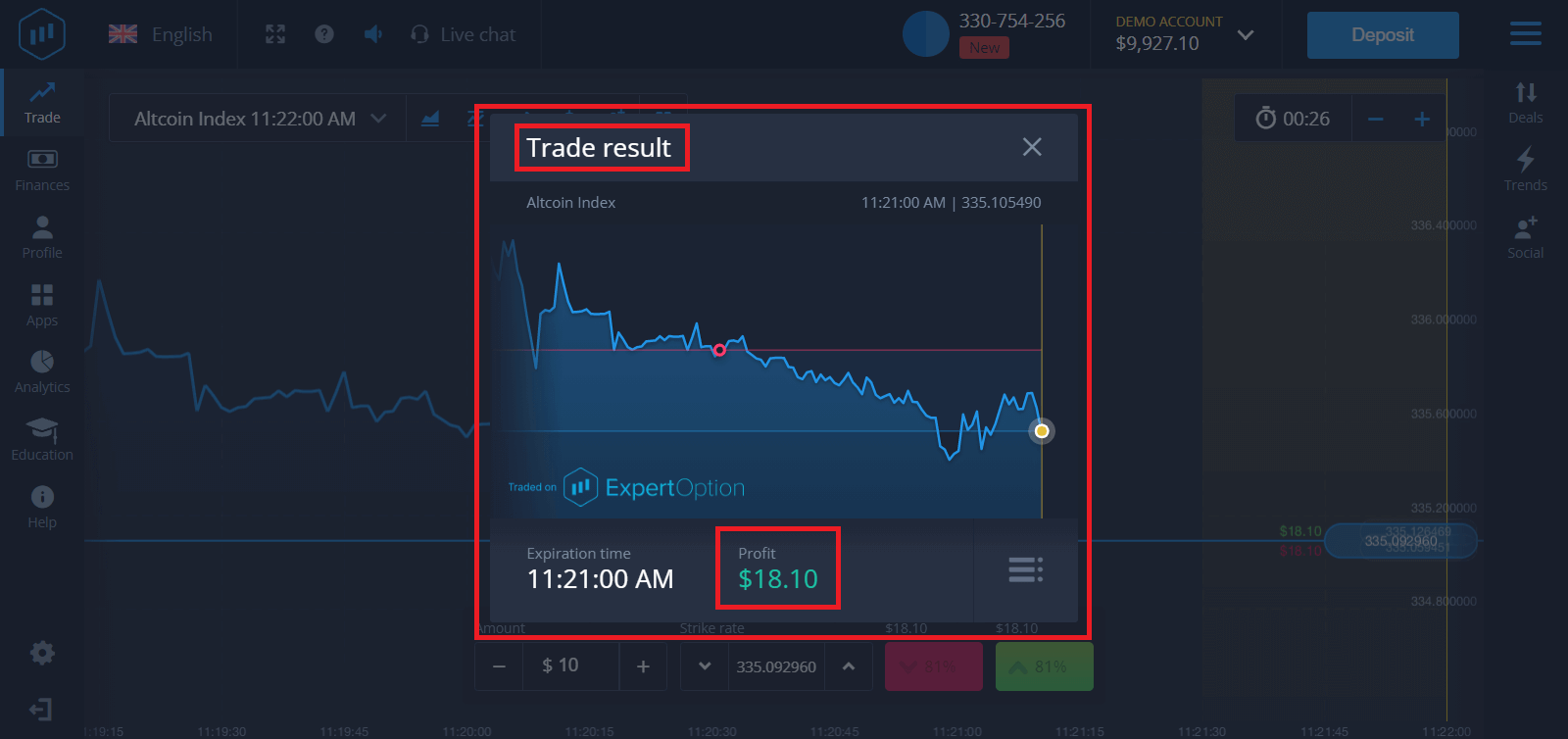ExpertOption உள்நுழைக - ExpertOption Tamil - ExpertOption தமிழ்

நிபுணர் விருப்பத்தில் உள்நுழைவது எப்படி
ExpertOption கணக்கில் உள்நுழைவது எப்படி?
- மொபைல் நிபுணத்துவ ஆப்ஷன் அல்லது இணையதளத்திற்குச் செல்லவும் .
- "உள்நுழை" என்பதைக் கிளிக் செய்யவும்.
- உங்கள் மின்னஞ்சல் மற்றும் கடவுச்சொல்லை உள்ளிடவும்.
- "உள்நுழை" நீல பொத்தானைக் கிளிக் செய்யவும்.
- உங்கள் மின்னஞ்சலை மறந்துவிட்டால், "Google" அல்லது "Facebook" ஐப் பயன்படுத்தி உள்நுழையலாம்.
- நீங்கள் கடவுச்சொல்லை மறந்துவிட்டால், "கடவுச்சொல்லை மறந்துவிட்டீர்கள்" என்பதைக் கிளிக் செய்யவும்.
"உள்நுழை" என்பதைக் கிளிக் செய்யவும், உள்நுழைவு படிவம் தோன்றும்.
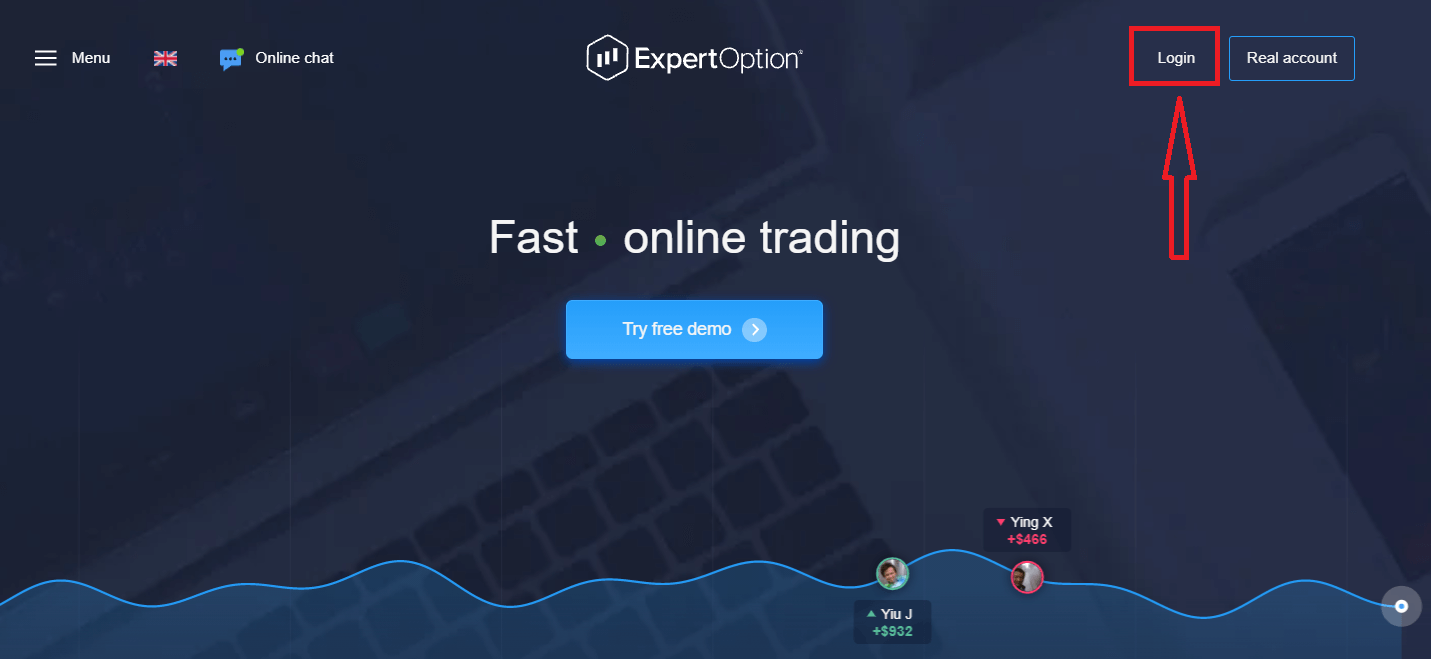
உங்கள் கணக்கில் உள்நுழைய நீங்கள் பதிவு செய்த மின்னஞ்சல் முகவரி மற்றும் கடவுச்சொல்லை உள்ளிட்டு "உள்நுழை" பொத்தானைக் கிளிக் செய்யவும்
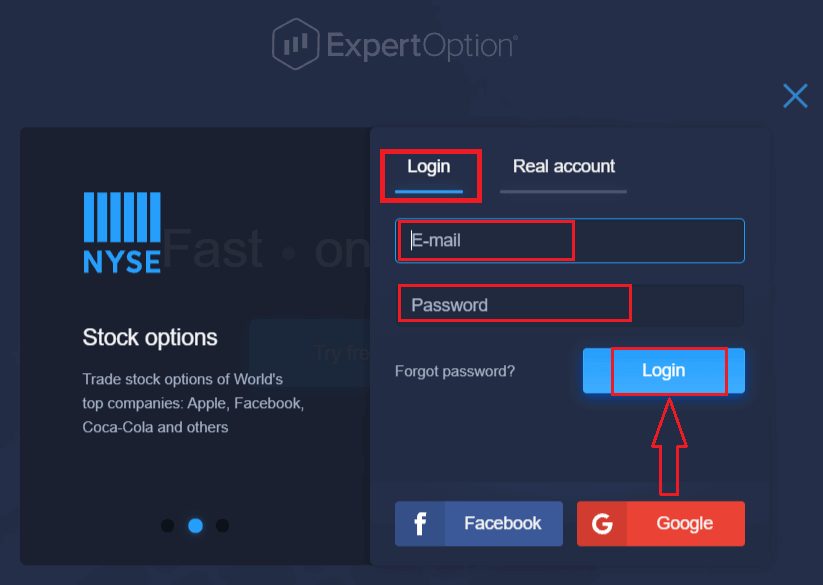
. நேரடி வர்த்தகத்தைத் தொடங்க, உங்கள் கணக்கில் முதலீடு செய்ய வேண்டும் (குறைந்தபட்ச வைப்புத் தொகை 10 அமெரிக்க டாலர்).
ExpertOption இல் வைப்புச் செய்வது எப்படி
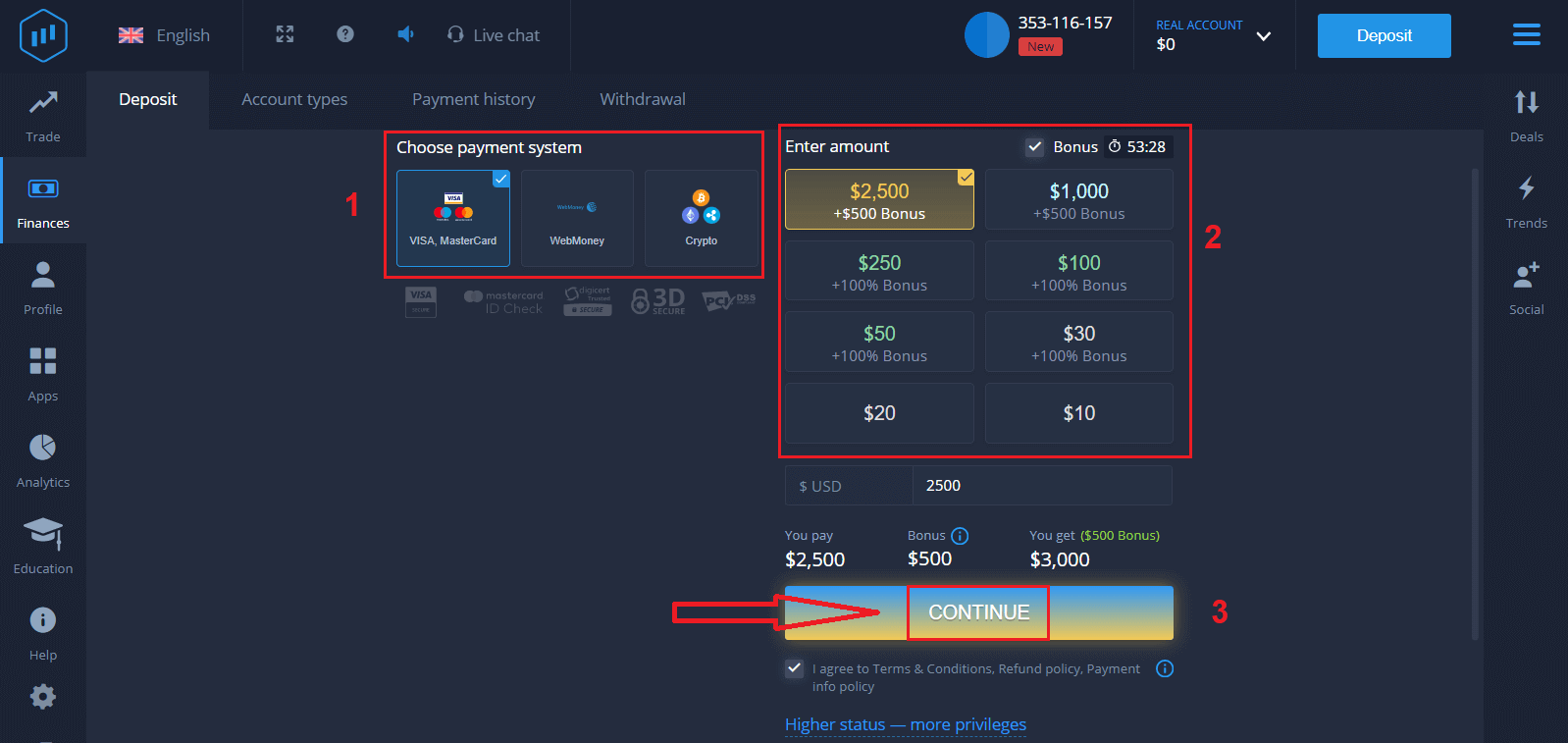
அட்டைத் தரவை உள்ளிட்டு "நிதியைச் சேர் ..." என்பதைக் கிளிக் செய்யவும்
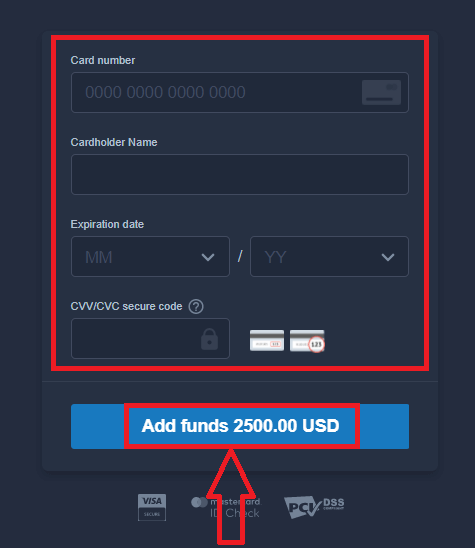
.
நீங்கள் டெமோ கணக்கைப் பயன்படுத்த விரும்பினால், டெமோ கணக்கில் $10,000 வர்த்தகத்தைத் தொடங்க, "ரியல் அக்கவுண்ட்" என்பதைக் கிளிக் செய்து, "டெமோ அக்கவுண்ட்" என்பதைத் தேர்ந்தெடுக்கவும். டெமோ கணக்கு என்பது நீங்கள் தளத்தைப் பற்றி நன்கு தெரிந்துகொள்ளவும், வெவ்வேறு சொத்துக்களில் உங்கள் வர்த்தகத் திறன்களைப் பயிற்சி செய்யவும் மற்றும் அபாயங்கள் இல்லாமல் நிகழ்நேர விளக்கப்படத்தில் புதிய இயக்கவியலை முயற்சிக்கவும் ஒரு கருவியாகும்.
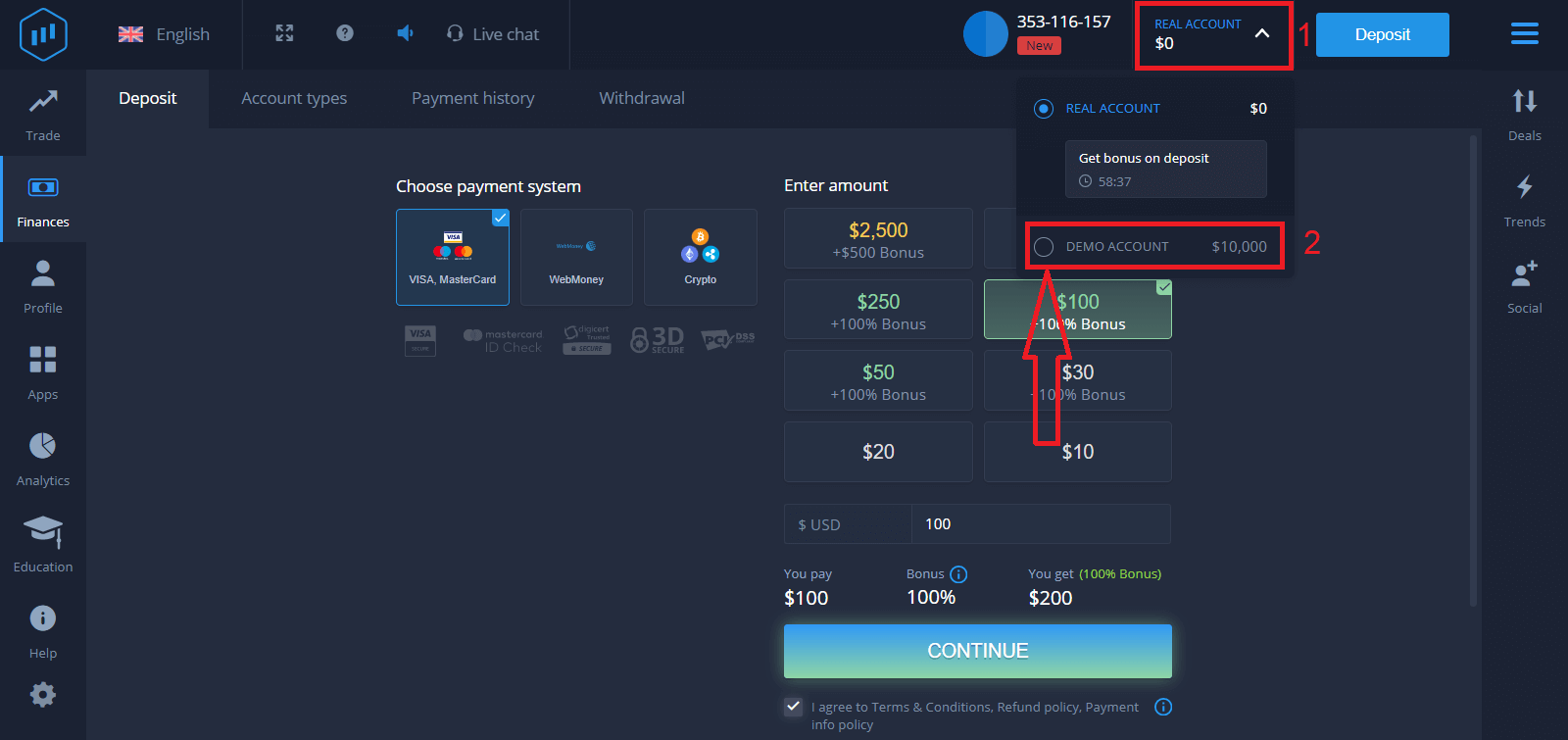
Facebook ஐ பயன்படுத்தி ExpertOption இல் உள்நுழைவது எப்படி?
பேஸ்புக் பொத்தானைக் கிளிக் செய்வதன் மூலம் உங்கள் தனிப்பட்ட பேஸ்புக் கணக்கைப் பயன்படுத்தி இணையதளத்தில் உள்நுழையலாம்.
1. Facebook பொத்தானைக்
கிளிக் செய்யவும் 2. Facebook உள்நுழைவு சாளரம் திறக்கும், அங்கு நீங்கள் Facebook இல் பதிவு செய்யப் பயன்படுத்திய உங்கள் மின்னஞ்சல் முகவரியை உள்ளிட வேண்டும் 3. உங்கள் Facebook கணக்கிலிருந்து கடவுச்சொல்லை உள்ளிடவும் 4. "உள்நுழை" என்பதைக் கிளிக் செய்யவும் . "உள்நுழை" பொத்தானைக் கிளிக் செய்து, நிபுணர் விருப்பம் இதற்கான அணுகலைக் கோரும்: உங்கள் பெயர் மற்றும் சுயவிவரப் படம் மற்றும் மின்னஞ்சல் முகவரி. "தொடரவும்..." என்பதைக் கிளிக் செய்த பிறகு, நீங்கள் தானாகவே நிபுணர் விருப்பத் தளத்திற்குத் திருப்பி விடப்படுவீர்கள்.
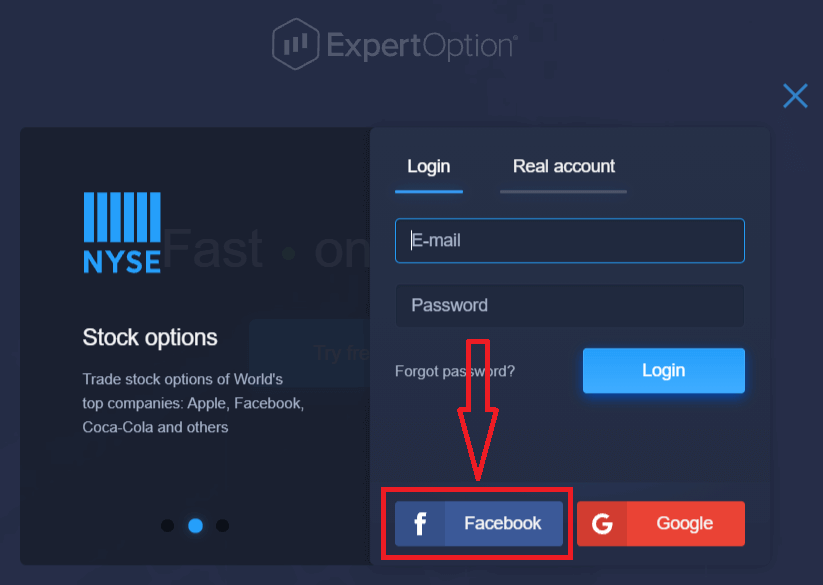
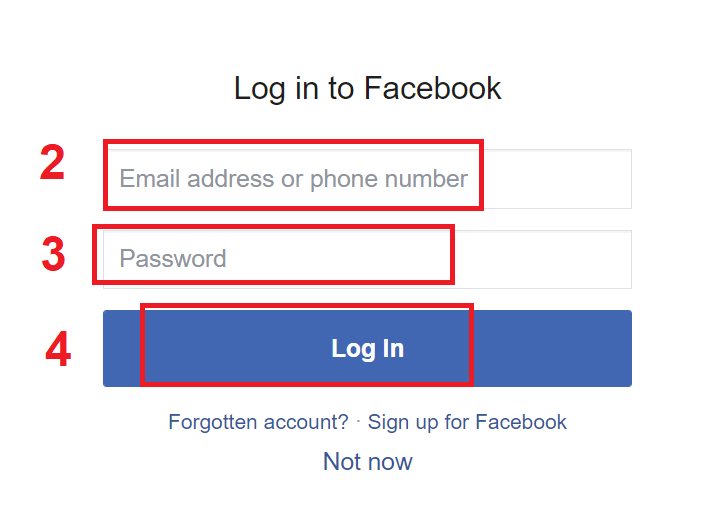
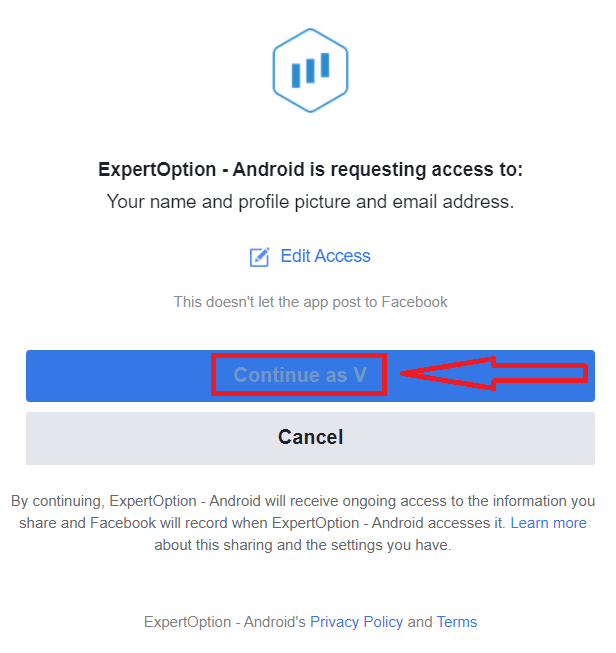
Google ஐப் பயன்படுத்தி நிபுணர் விருப்பத்தில் உள்நுழைவது எப்படி?
1. உங்கள் Google கணக்கு மூலம் அங்கீகாரம் பெற , நீங்கள் Google பொத்தானைக் கிளிக் செய்ய வேண்டும் .
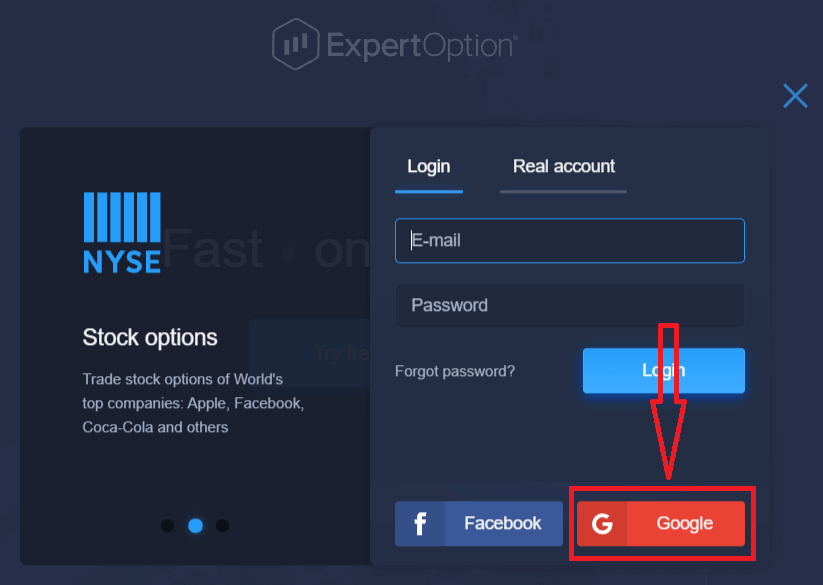
2. பின்னர், திறக்கும் புதிய சாளரத்தில், உங்கள் தொலைபேசி எண் அல்லது மின்னஞ்சலை உள்ளிட்டு "அடுத்து" என்பதைக் கிளிக் செய்யவும். கணினி ஒரு சாளரத்தைத் திறக்கும், உங்கள் Google கணக்கிற்கான கடவுச்சொல்லைக் கேட்கும்.
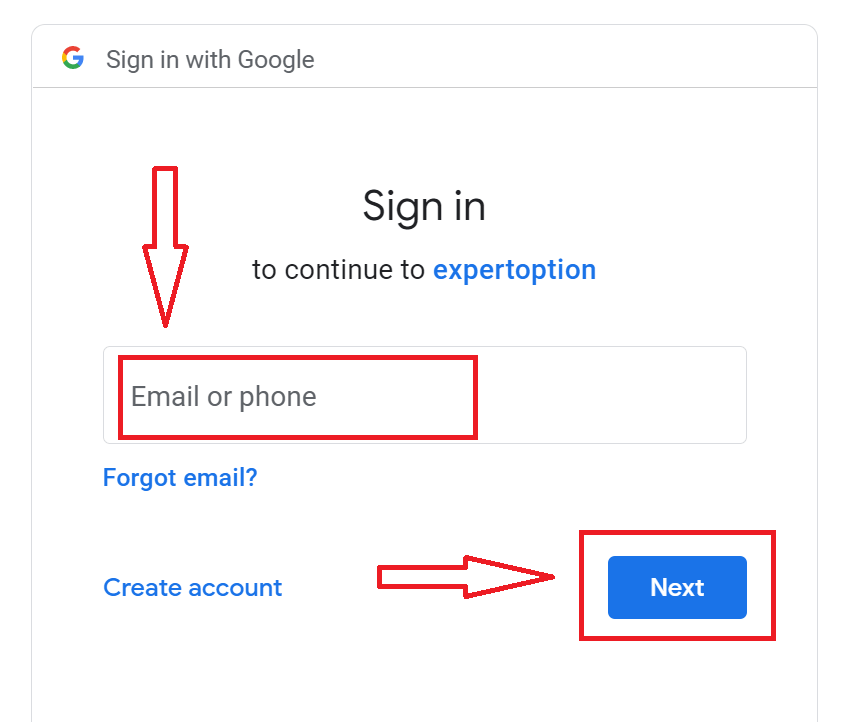
3. உங்கள் Google கணக்கிற்கான கடவுச்சொல்லை உள்ளிட்டு "அடுத்து" என்பதைக் கிளிக் செய்யவும்.
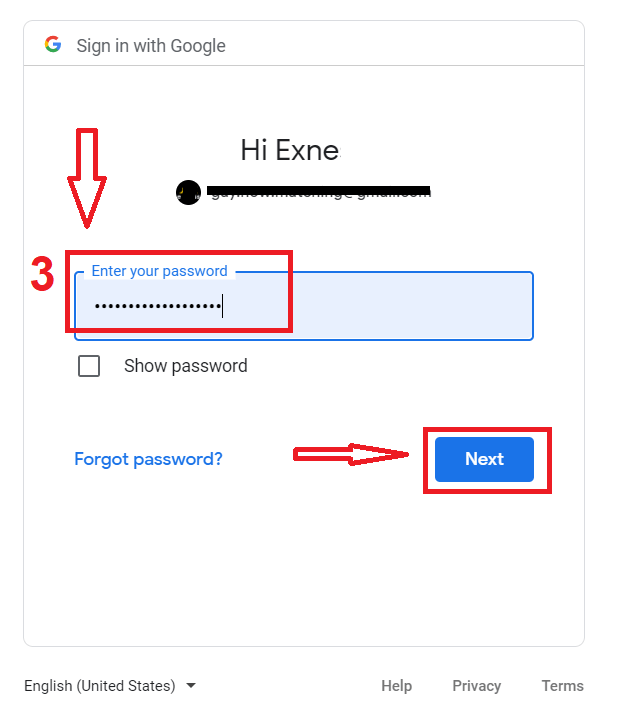
அதன் பிறகு, சேவையிலிருந்து உங்கள் மின்னஞ்சல் முகவரிக்கு அனுப்பப்பட்ட வழிமுறைகளைப் பின்பற்றவும். உங்கள் தனிப்பட்ட ExpertOption கணக்கிற்கு அழைத்துச் செல்லப்படுவீர்கள்.
ExpertOption கணக்கிலிருந்து கடவுச்சொல் மீட்பு
நீங்கள் இயங்குதளத்தில் உள்நுழைய முடியவில்லை என்றால் கவலைப்பட வேண்டாம், நீங்கள் தவறான கடவுச்சொல்லை உள்ளிடலாம். நீங்கள் புதிய ஒன்றைக் கொண்டு வரலாம்.நீங்கள் இணைய பதிப்பைப் பயன்படுத்தினால்,
அதைச் செய்ய "கடவுச்சொல்லை மறந்துவிட்டீர்கள்" இணைப்பைக் கிளிக் செய்யவும்.
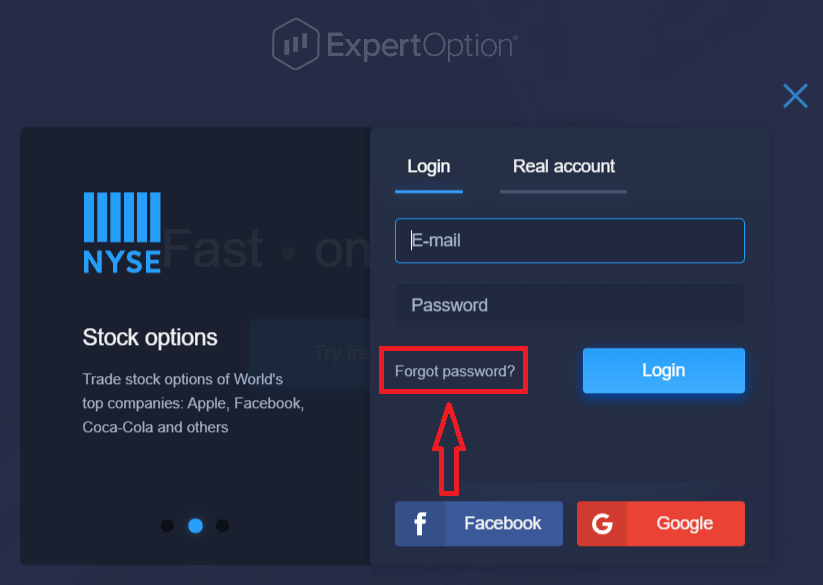
பின்னர், கணினி ஒரு புதிய படிவத்தைத் திறக்கும், அங்கு உங்கள் நிபுணர் விருப்பக் கணக்கிற்கான கடவுச்சொல்லை மீட்டெடுக்குமாறு கோரப்படும். நீங்கள் கணினிக்கு பொருத்தமான மின்னஞ்சல் முகவரியை வழங்க வேண்டும் மற்றும் "கடவுச்சொல்லை மீட்டமை" என்பதைக் கிளிக் செய்யவும்,
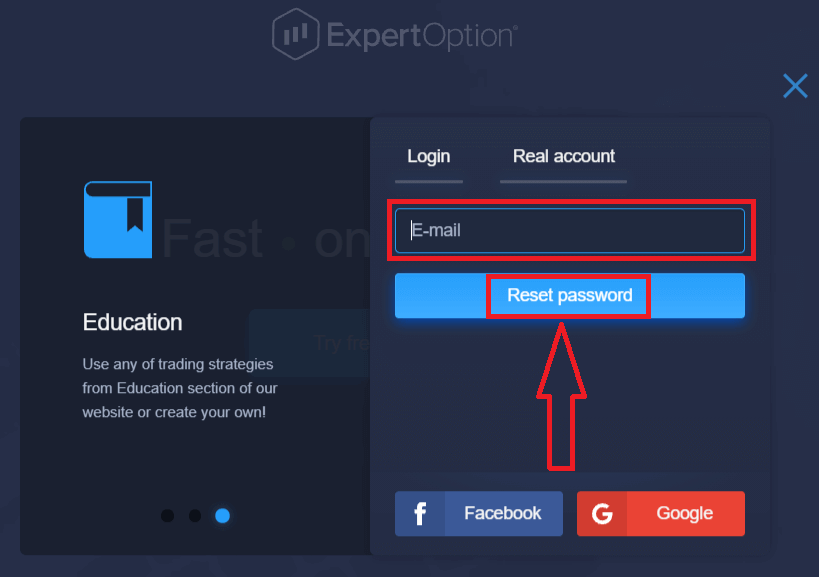
கடவுச்சொல்லை மீட்டமைக்க இந்த மின்னஞ்சல் முகவரிக்கு மின்னஞ்சல் அனுப்பப்பட்டதாக ஒரு அறிவிப்பு திறக்கும்.
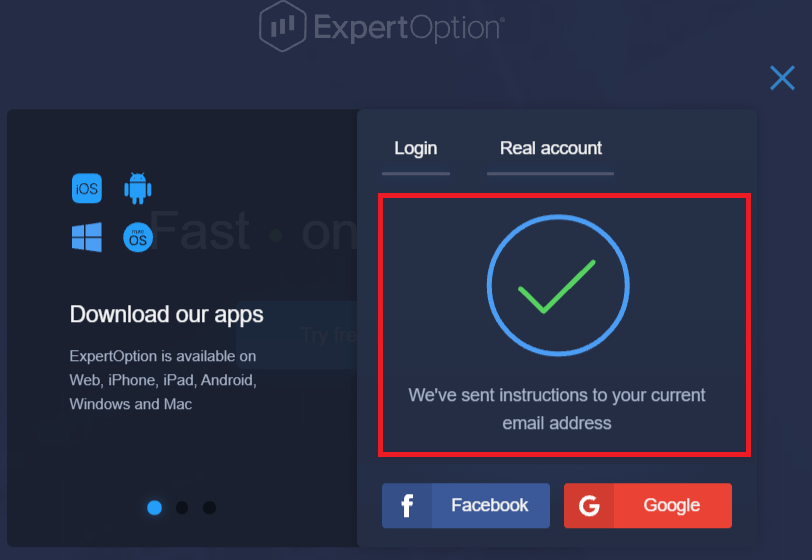
மேலும் உங்கள் மின்னஞ்சலில் உள்ள கடிதத்தில், உங்கள் கடவுச்சொல்லை மாற்றுவதற்கு உங்களுக்கு வாய்ப்பு வழங்கப்படும். "கடவுச்சொல்லை மீட்டமை" என்பதைக் கிளிக் செய்க
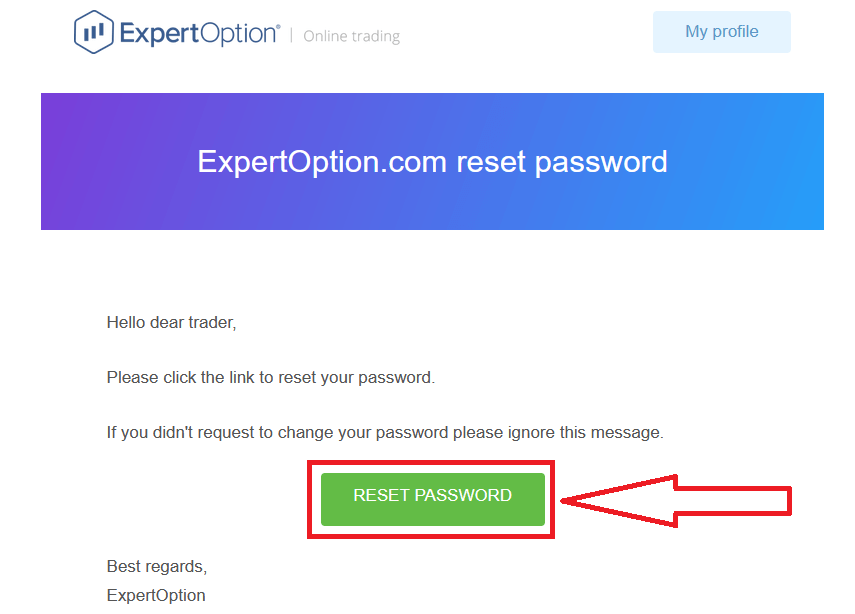
மின்னஞ்சலிலிருந்து வரும் இணைப்பு, நிபுணர் விருப்ப இணையதளத்தில் ஒரு சிறப்புப் பகுதிக்கு உங்களை அழைத்துச் செல்லும். உங்கள் புதிய கடவுச்சொல்லை இங்கே இரண்டு முறை உள்ளிட்டு, "கடவுச்சொல்" மற்றும் "கடவுச்சொல்லை உறுதிப்படுத்து" என்பதை உள்ளிட்ட பிறகு "கடவுச்சொல்லை மாற்று" பொத்தானைக் கிளிக் செய்யவும்
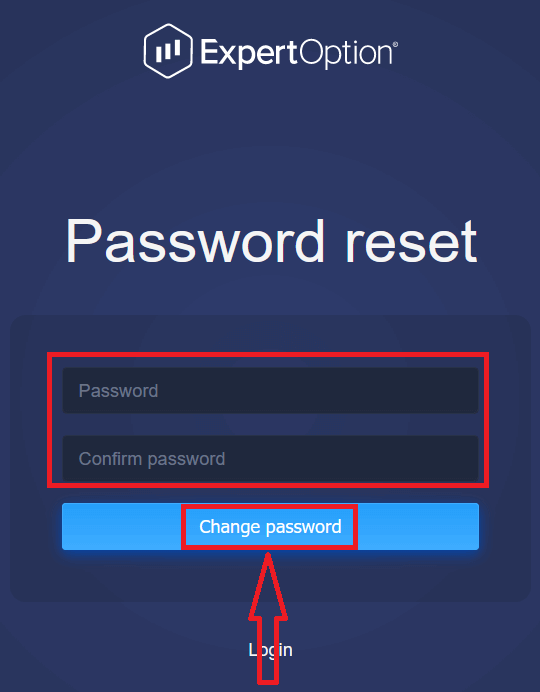
. கடவுச்சொல் வெற்றிகரமாக மாற்றப்பட்டதைக் குறிக்கும் செய்தி தோன்றும்.
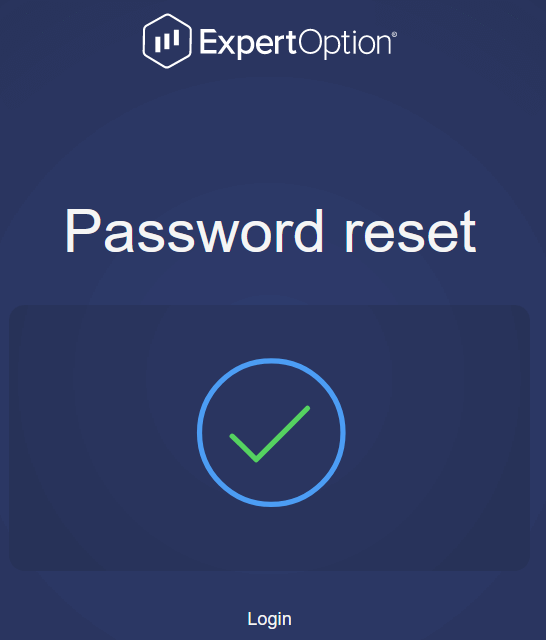
அவ்வளவுதான்! இப்போது உங்கள் பயனர்பெயர் மற்றும் புதிய கடவுச்சொல்லைப் பயன்படுத்தி ExpertOption இயங்குதளத்தில் உள்நுழையலாம்.
நீங்கள் மொபைல் பயன்பாட்டைப் பயன்படுத்தினால்
, "மெனு" ஐகானைக் கிளிக் செய்யவும்,
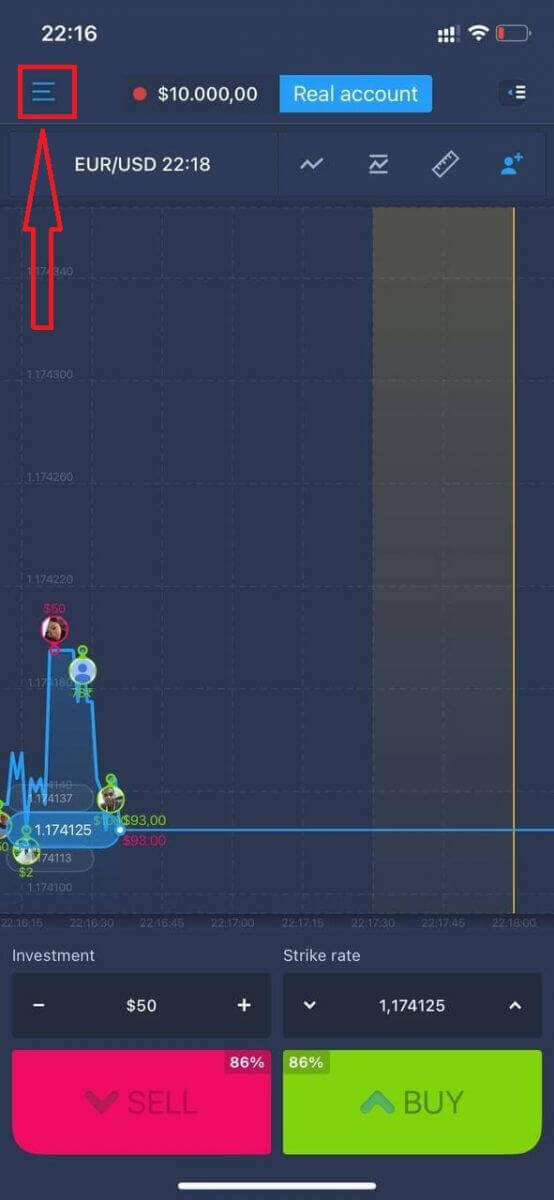
"உள்நுழை" என்பதைக் கிளிக்
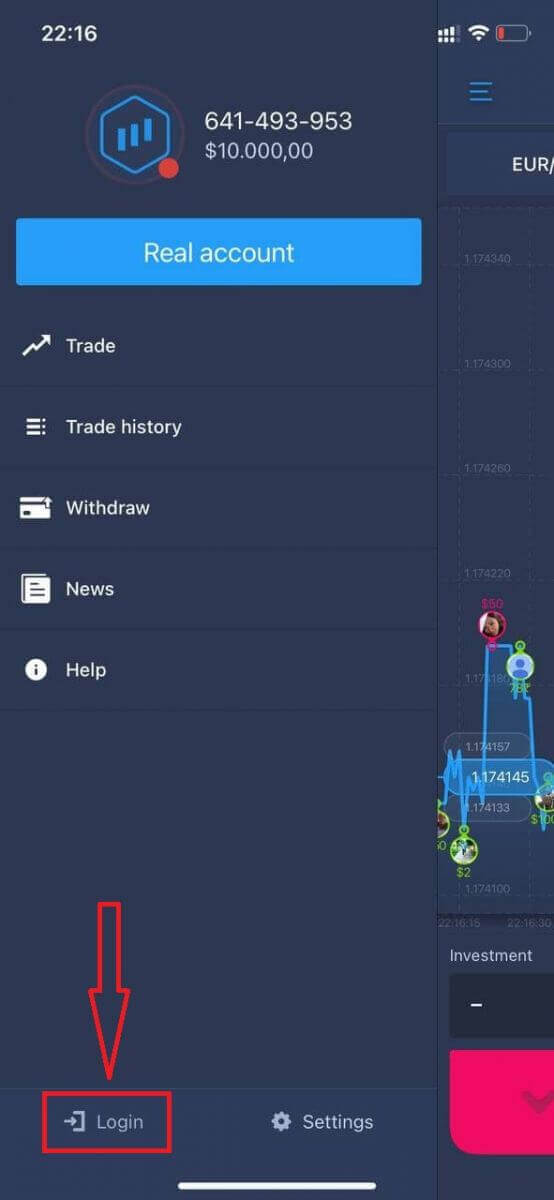
செய்யவும் "கடவுச்சொல்லை மறந்துவிட்டீர்கள்" இணைப்பைக் கிளிக் செய்யவும்
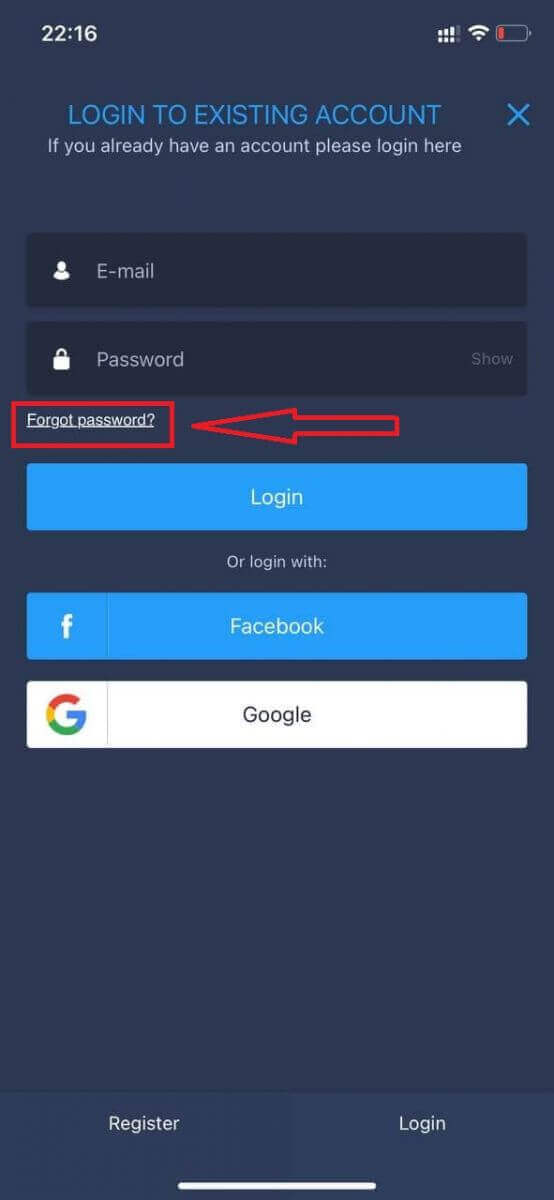
புதிய சாளரத்தில், பதிவு செய்யும் போது நீங்கள் பயன்படுத்திய மின்னஞ்சலை உள்ளிட்டு "அனுப்பு" பொத்தானைக் கிளிக் செய்யவும். பின்னர் வலைப் பயன்பாட்டில் மீதமுள்ள அதே படிகளைச் செய்யவும்
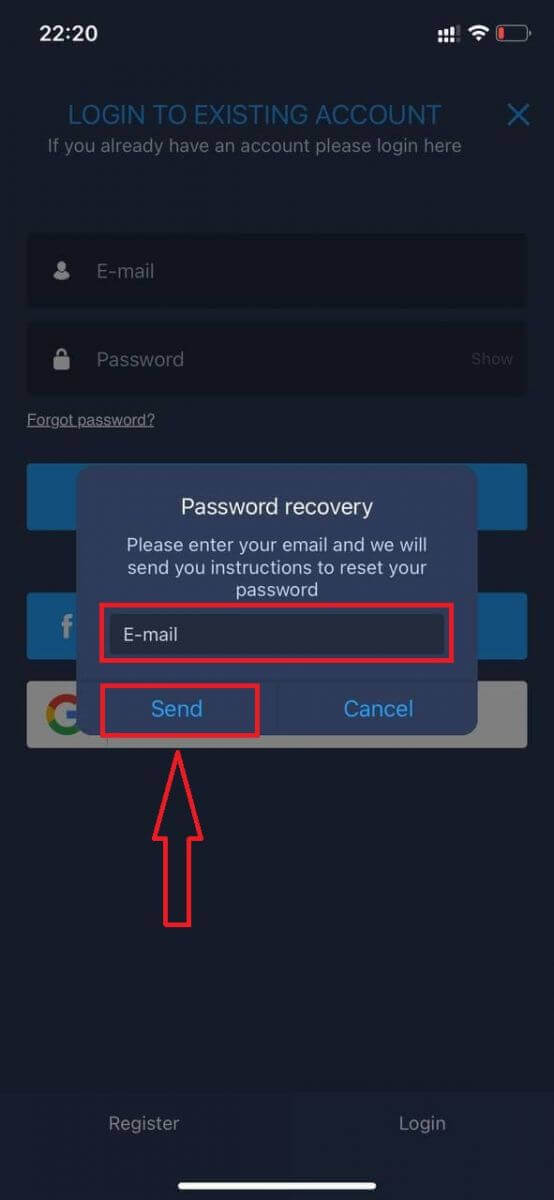
ExpertOption மொபைல் வெப் பதிப்பில் உள்நுழைக
ExpertOption வர்த்தக தளத்தின் மொபைல் வலை பதிப்பில் நீங்கள் வர்த்தகம் செய்ய விரும்பினால், நீங்கள் அதை எளிதாக செய்யலாம். முதலில், உங்கள் மொபைல் சாதனத்தில் உலாவியைத் திறக்கவும். அதன் பிறகு, “ expertoption.com ” ஐத் தேடி , தரகரின் அதிகாரப்பூர்வ வலைத்தளத்தைப் பார்வையிடவும்.
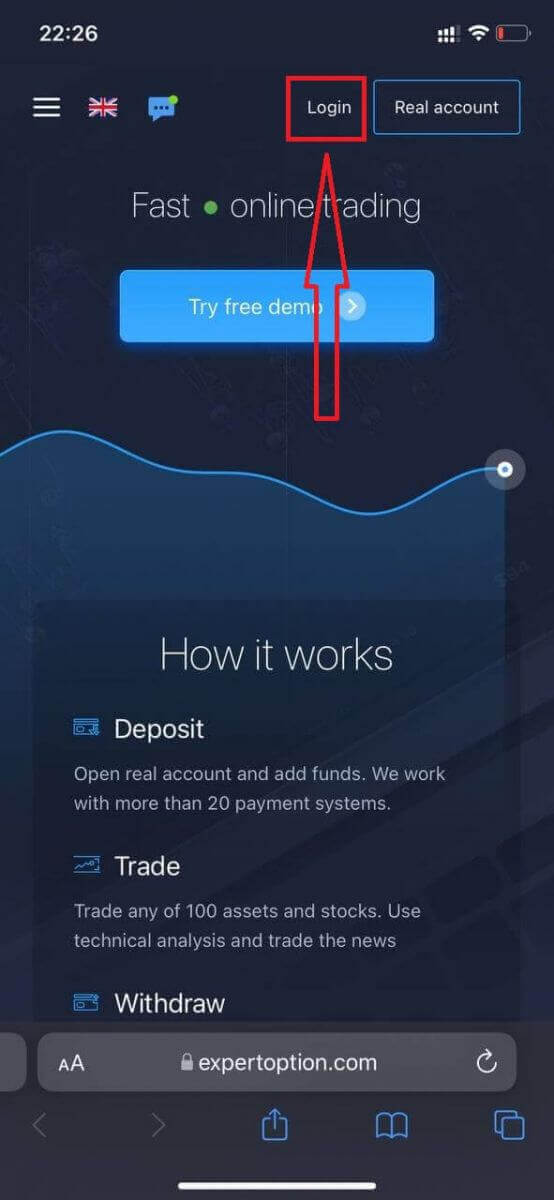
உங்கள் மின்னஞ்சல் மற்றும் கடவுச்சொல்லை உள்ளிட்டு "உள்நுழை" பொத்தானைக் கிளிக் செய்யவும்.
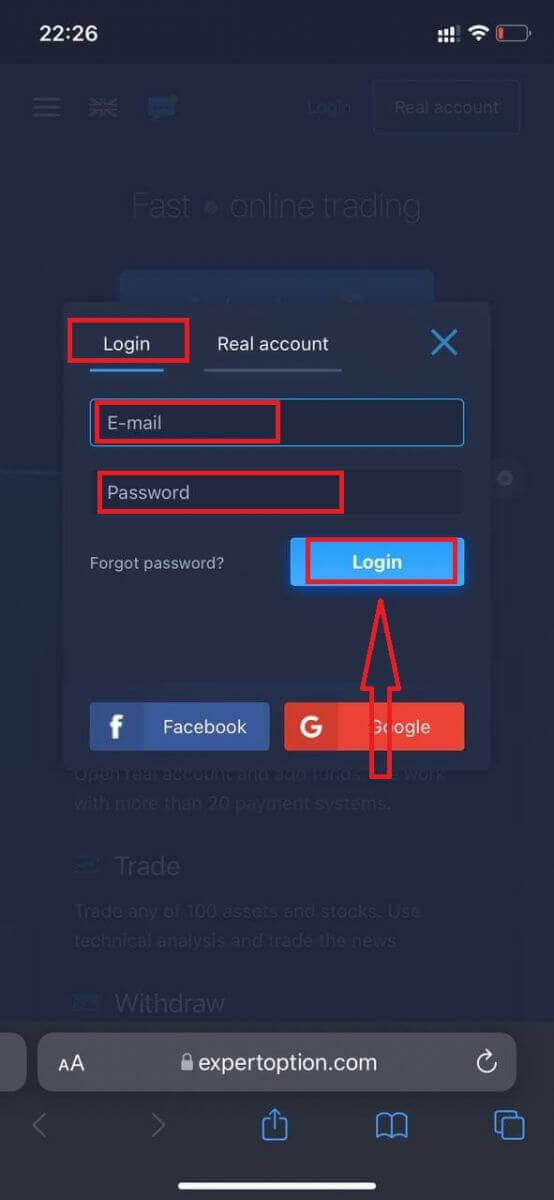
வெற்றிகரமாக உள்நுழைந்த பிறகு, டெபாசிட் பக்கத்தைப் பார்ப்பீர்கள். நேரடி வர்த்தகத்தைத் தொடங்க, உங்கள் கணக்கில் முதலீடு செய்ய வேண்டும் (குறைந்தபட்ச வைப்புத் தொகை 10 அமெரிக்க டாலர்).
ExpertOption இல் வைப்புச் செய்வது எப்படி
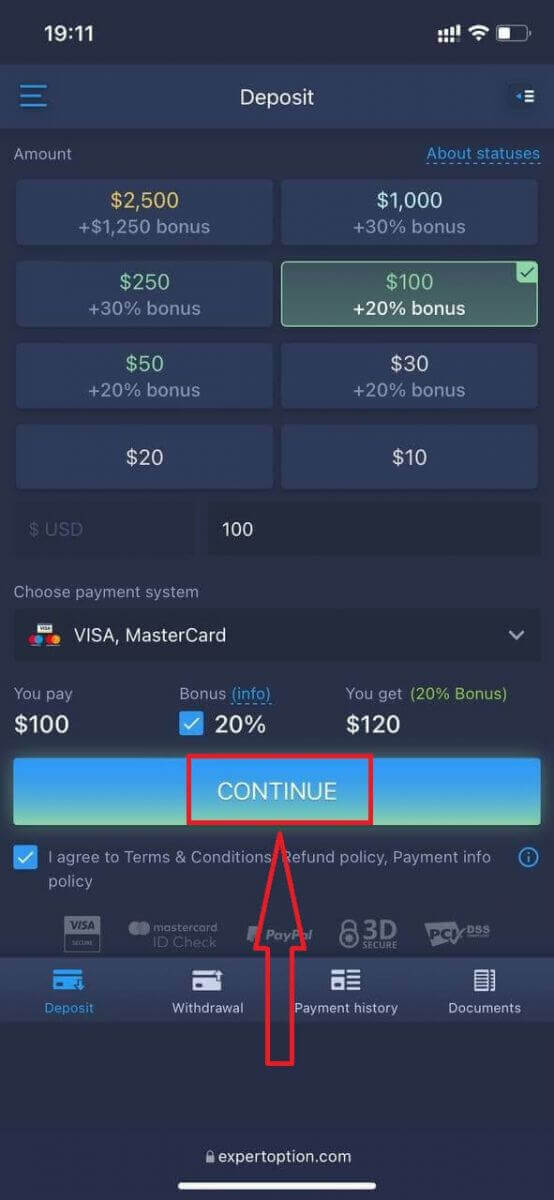
அட்டைத் தரவை உள்ளிட்டு "நிதியைச் சேர் ..." என்பதைக் கிளிக் செய்யவும்
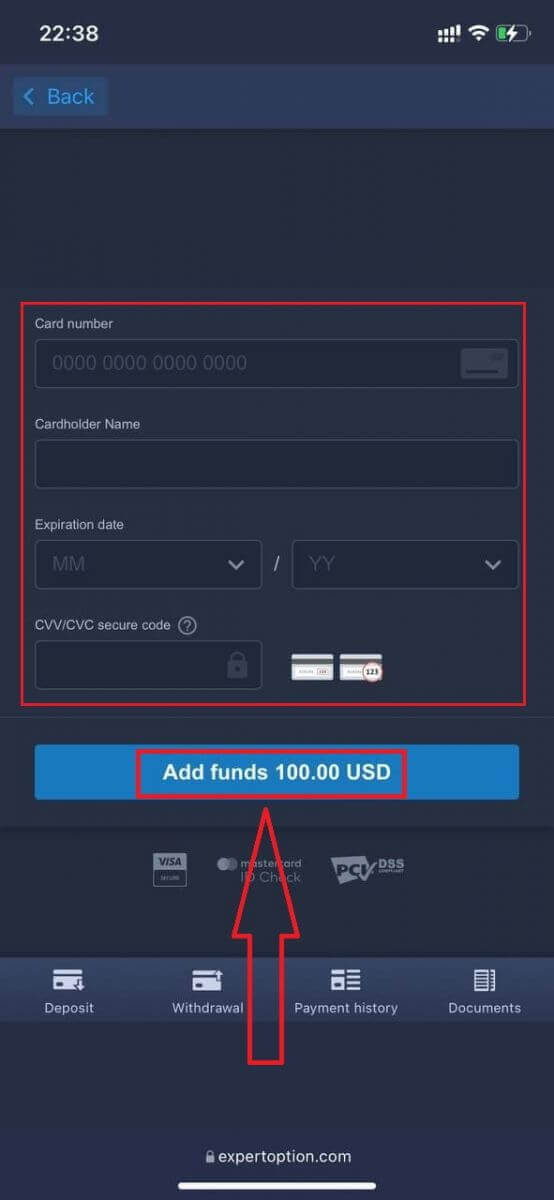
.
நீங்கள் டெமோ கணக்கைப் பயன்படுத்த விரும்பினால், "மெனு" ஐகானைக் கிளிக் செய்யவும்.
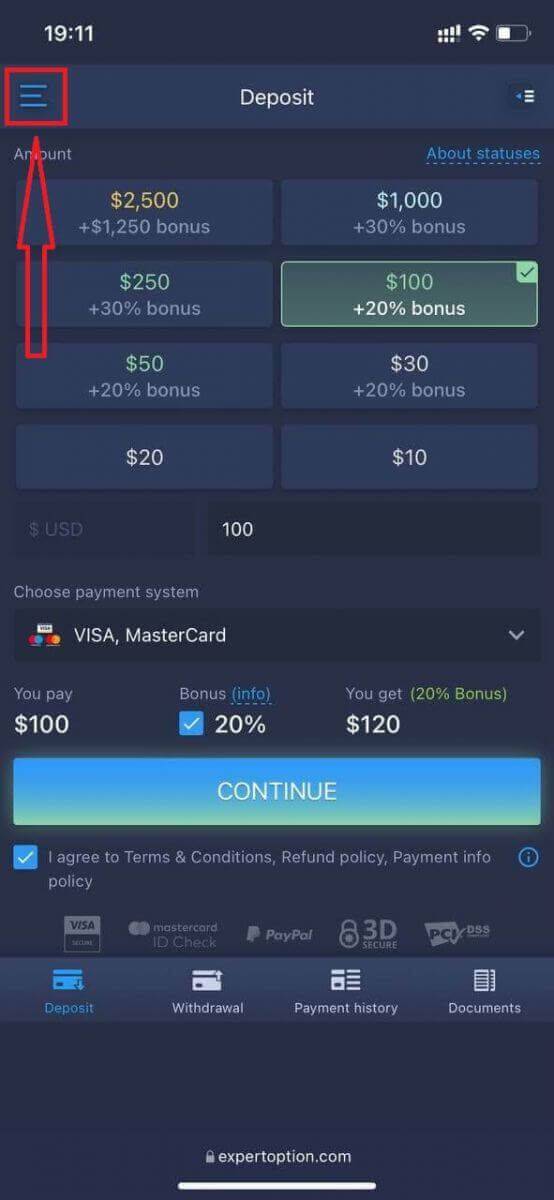
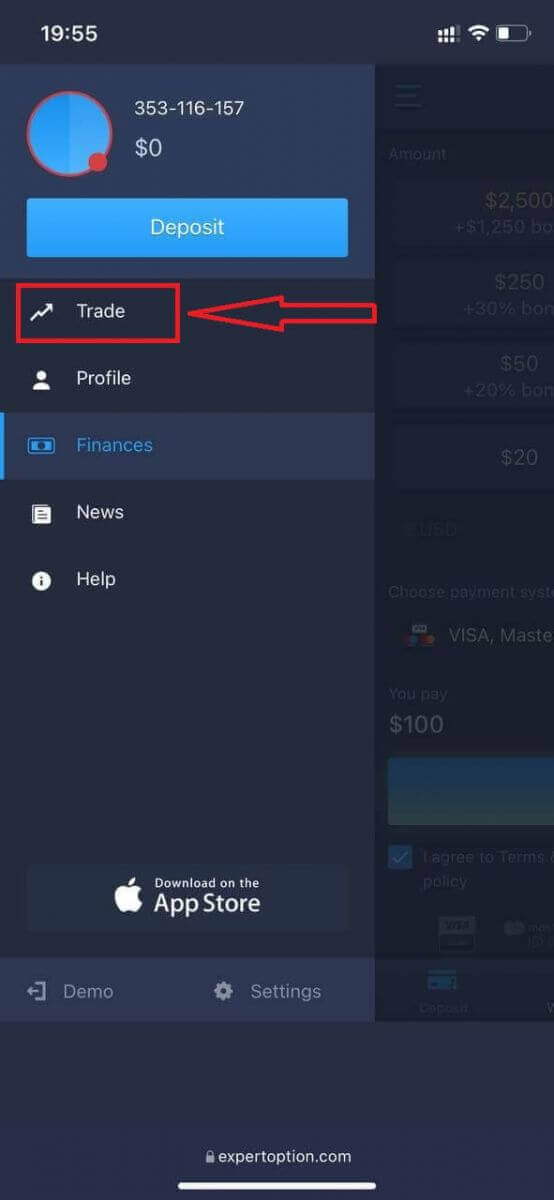
கணக்குகளை உண்மையான கணக்கிலிருந்து டெமோ கணக்கிற்கு மாற்றவும்.
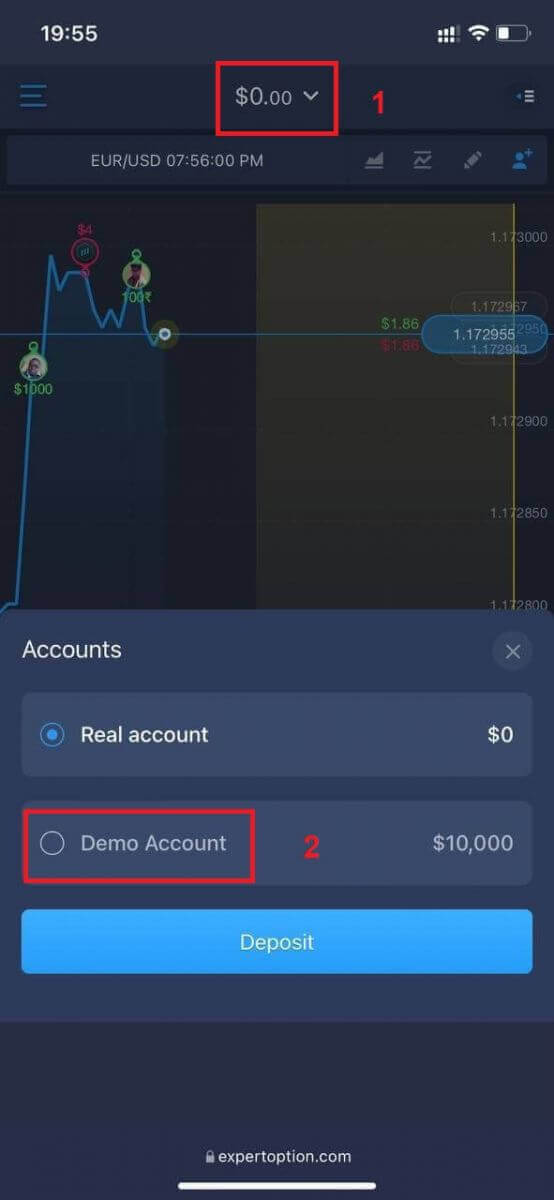
டெமோ கணக்கில் $10,000 இருக்கும்.
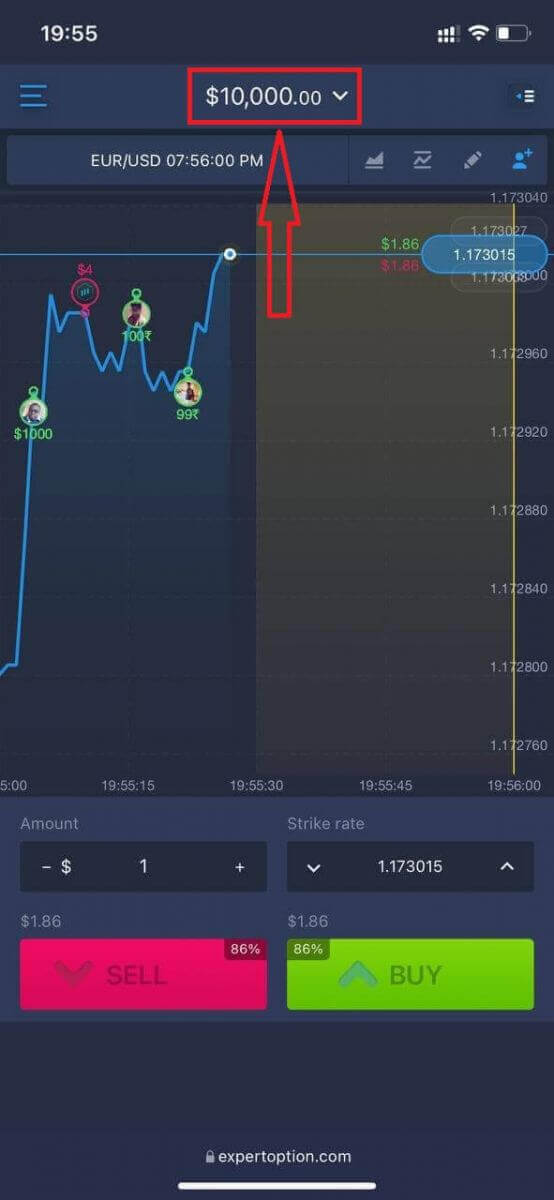
இப்போது நீங்கள் தளத்தின் மொபைல் வெப் பதிப்பிலிருந்து வர்த்தகம் செய்ய முடியும். வர்த்தக தளத்தின் மொபைல் வலை பதிப்பு அதன் வழக்கமான வலை பதிப்பைப் போலவே உள்ளது. இதன் விளைவாக, வர்த்தகம் மற்றும் நிதி பரிமாற்றத்தில் எந்த பிரச்சனையும் இருக்காது.
ExpertOption iOS பயன்பாட்டில் உள்நுழைவது எப்படி?
IOS மொபைல் இயங்குதளத்தில் உள்நுழைவது, ExpertOption இணைய பயன்பாட்டில் உள்நுழைவதைப் போன்றே ஆகும். பயன்பாட்டை உங்கள் சாதனத்தில் உள்ள ஆப் ஸ்டோர் மூலம் பதிவிறக்கம் செய்யலாம் அல்லது இங்கே கிளிக் செய்யவும் . உங்கள் iPhone அல்லது iPad இல் நிறுவ, “ExpertOption - Mobile Trading” பயன்பாட்டைத் தேடி, “GET” என்பதைக் கிளிக் செய்யவும்.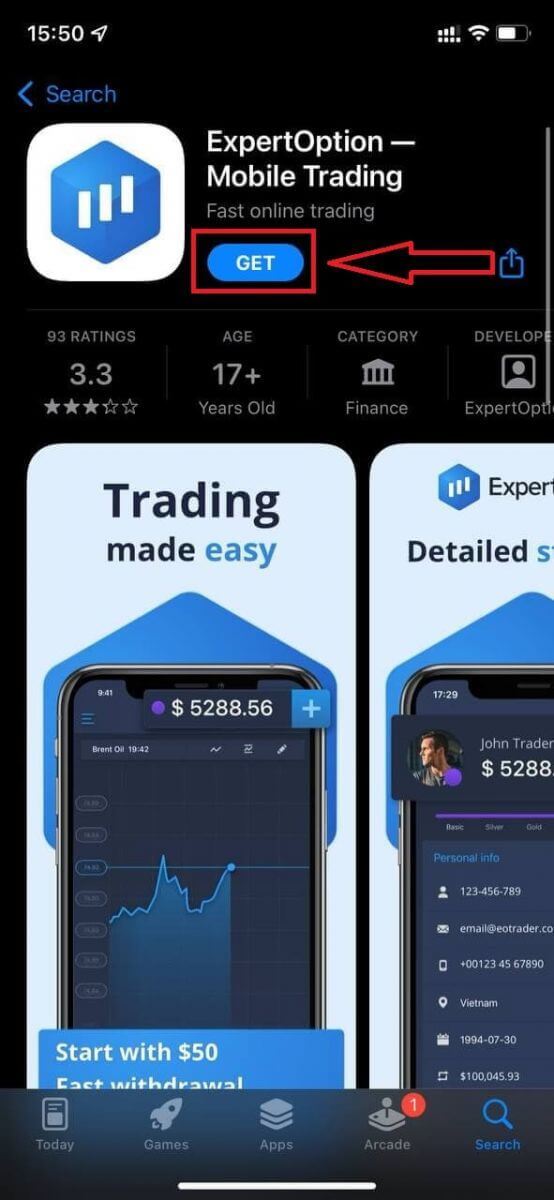
நிறுவி துவக்கிய பிறகு, உங்கள் மின்னஞ்சல், Facebook அல்லது Google ஐப் பயன்படுத்தி ExpertOption iOS மொபைல் பயன்பாட்டில் உள்நுழையலாம். நீங்கள் "மெனு" ஐகானைத் தேர்ந்தெடுக்க வேண்டும்.
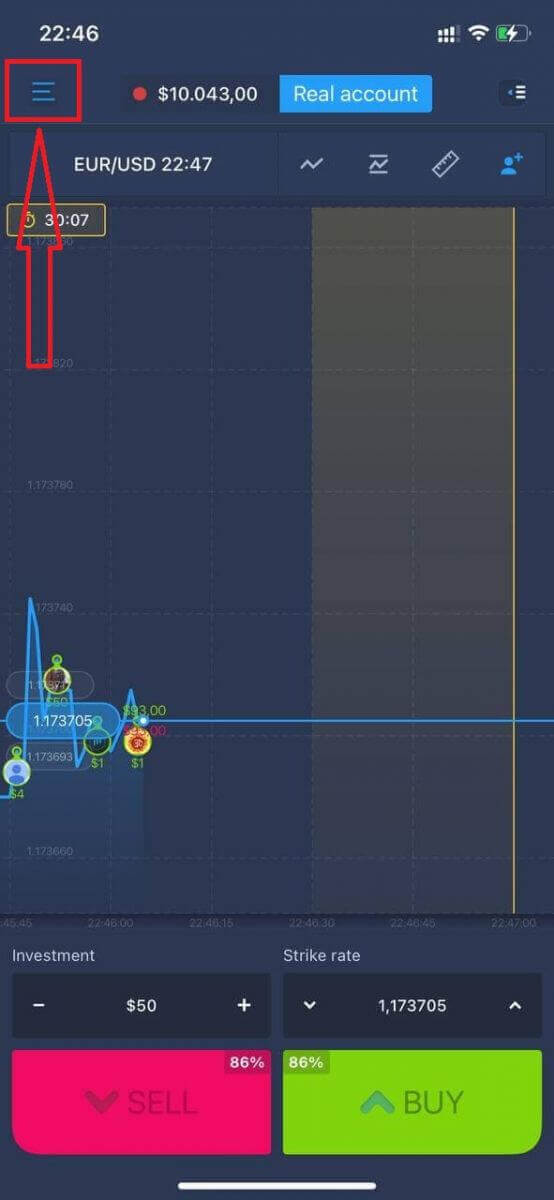
"உள்நுழை" என்பதைக் கிளிக் செய்து
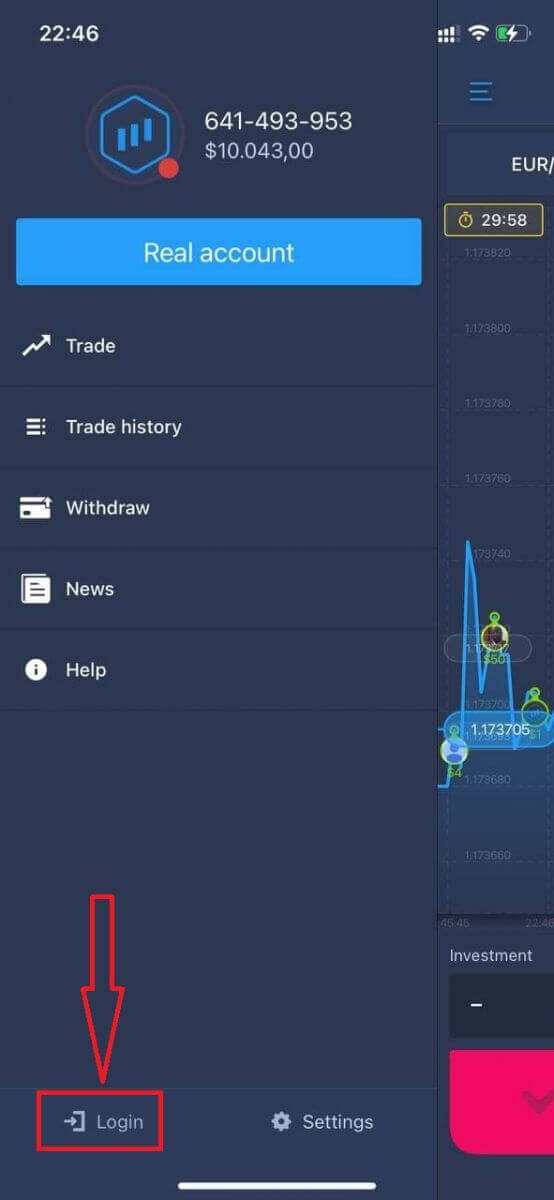
உங்கள் மின்னஞ்சல் மற்றும் கடவுச்சொல்லை உள்ளிட்டு "உள்நுழை" பொத்தானைக் கிளிக் செய்யவும்.
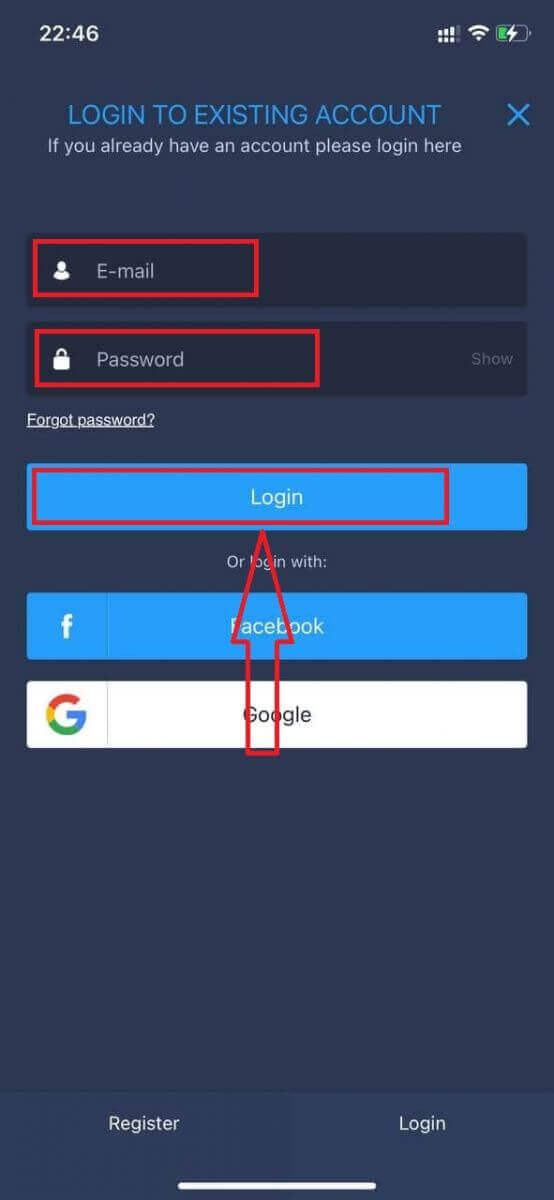
ExpertOption ஆண்ட்ராய்டு பயன்பாட்டில் உள்நுழைவது எப்படி?
இந்த ஆப்ஸைக் கண்டறிய நீங்கள் Google Play store ஐப் பார்வையிடவும் மற்றும் "ExpertOption - Mobile Trading" என்று தேடவும் அல்லது இங்கே கிளிக் செய்யவும் .
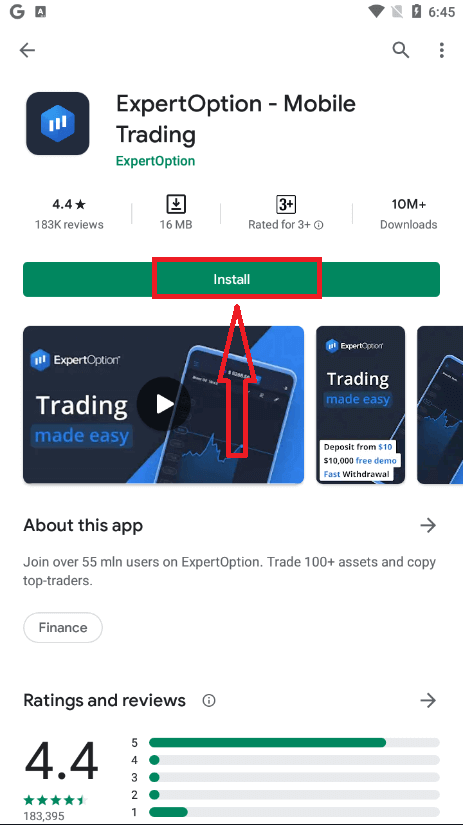
நிறுவி துவக்கிய பிறகு உங்கள் மின்னஞ்சல், Facebook அல்லது Google கணக்கைப் பயன்படுத்தி ExpertOption ஆண்ட்ராய்டு மொபைல் பயன்பாட்டில் உள்நுழையலாம்.
iOS சாதனத்தில் உள்ள அதே படிகளைச் செய்யுங்கள், "மெனு" ஐகானைத் தேர்ந்தெடுக்கவும்.
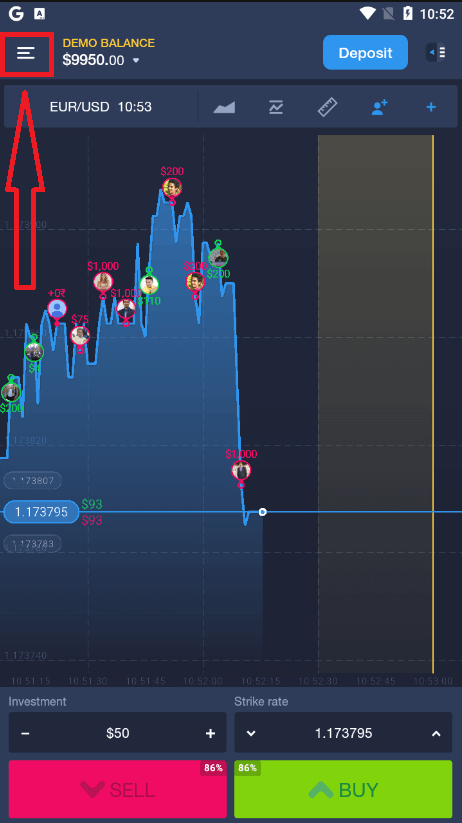
"உள்நுழை" என்பதைக் கிளிக் செய்து
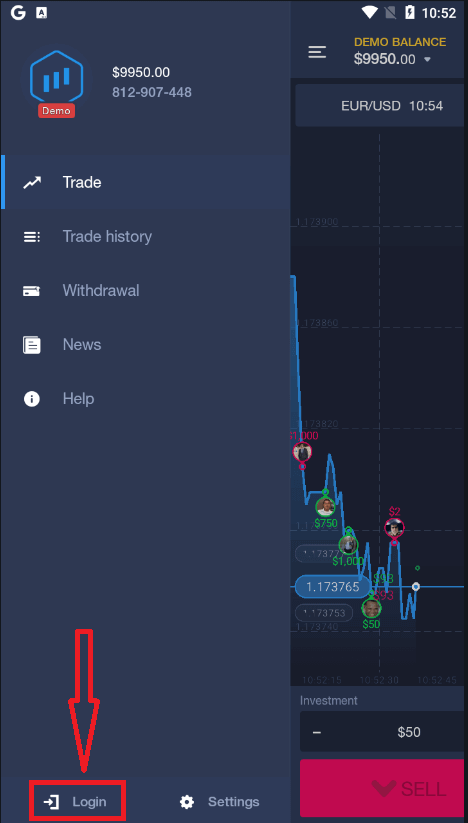
உங்கள் மின்னஞ்சல் மற்றும் கடவுச்சொல்லை உள்ளிட்டு "உள்நுழை" பொத்தானைக் கிளிக் செய்யவும்.
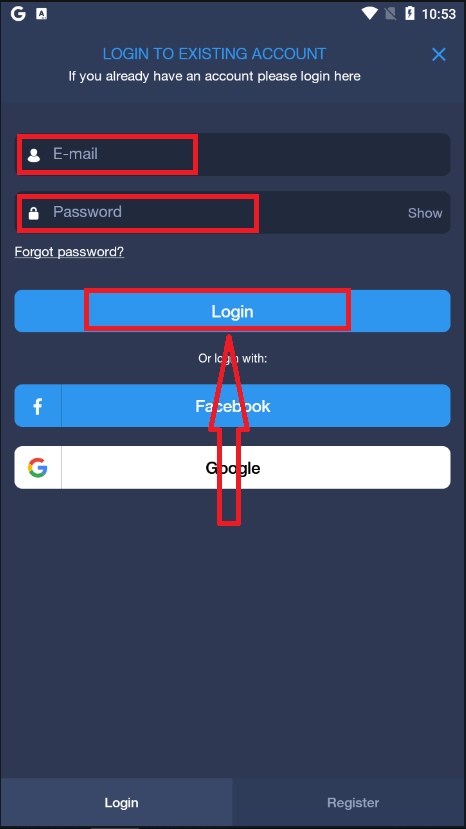
ExpertOption இல் வர்த்தகம் செய்வது எப்படி
அம்சங்கள்
நவீன தொழில்நுட்பங்களைப் பயன்படுத்தி விரைவான வர்த்தகத்தை நாங்கள் வழங்குகிறோம். ஒழுங்கு செயல்படுத்தல் மற்றும் மிகவும் துல்லியமான மேற்கோள்களில் தாமதங்கள் இல்லை. எங்கள் வர்த்தக தளம் கடிகாரம் மற்றும் வார இறுதி நாட்களில் கிடைக்கும். ExpertOption வாடிக்கையாளர் சேவை 24/7 கிடைக்கும். நாங்கள் தொடர்ந்து புதிய நிதிக் கருவிகளைச் சேர்த்து வருகிறோம்.
- தொழில்நுட்ப பகுப்பாய்வு கருவிகள்: 4 விளக்கப்பட வகைகள், 8 குறிகாட்டிகள், போக்கு வரிகள்
- சமூக வர்த்தகம்: உலகம் முழுவதும் உள்ள ஒப்பந்தங்களைப் பார்க்கவும் அல்லது உங்கள் நண்பர்களுடன் வர்த்தகம் செய்யவும்
- ஆப்பிள், பேஸ்புக் மற்றும் மெக்டொனால்ட்ஸ் போன்ற பிரபலமான பங்குகள் உட்பட 100 க்கும் மேற்பட்ட சொத்துக்கள்
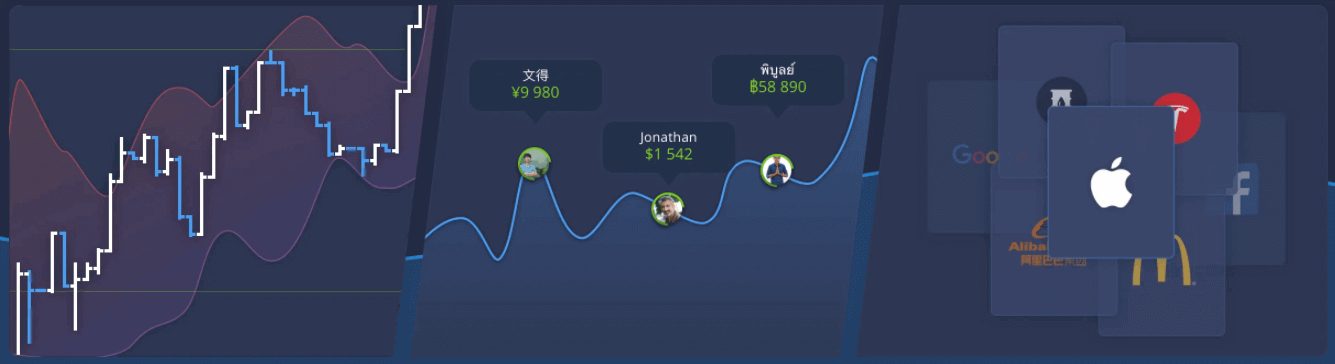
ஒரு வர்த்தகத்தை எவ்வாறு திறப்பது?
1. வர்த்தகத்திற்கான சொத்தை தேர்வு செய்யவும்
- சொத்துகளின் பட்டியலை நீங்கள் உருட்டலாம். உங்களுக்கு கிடைக்கும் சொத்துக்கள் வெள்ளை நிறத்தில் உள்ளன. அதன் மீது வர்த்தகம் செய்ய Assest மீது கிளிக் செய்யவும்.
- சதவீதம் அதன் லாபத்தை தீர்மானிக்கிறது. அதிக சதவீதம் - வெற்றியின் விஷயத்தில் உங்கள் லாபம் அதிகமாகும்.
அனைத்து வர்த்தகங்களும் அவை திறக்கப்பட்டபோது சுட்டிக்காட்டப்பட்ட லாபத்துடன் முடிவடைகின்றன.
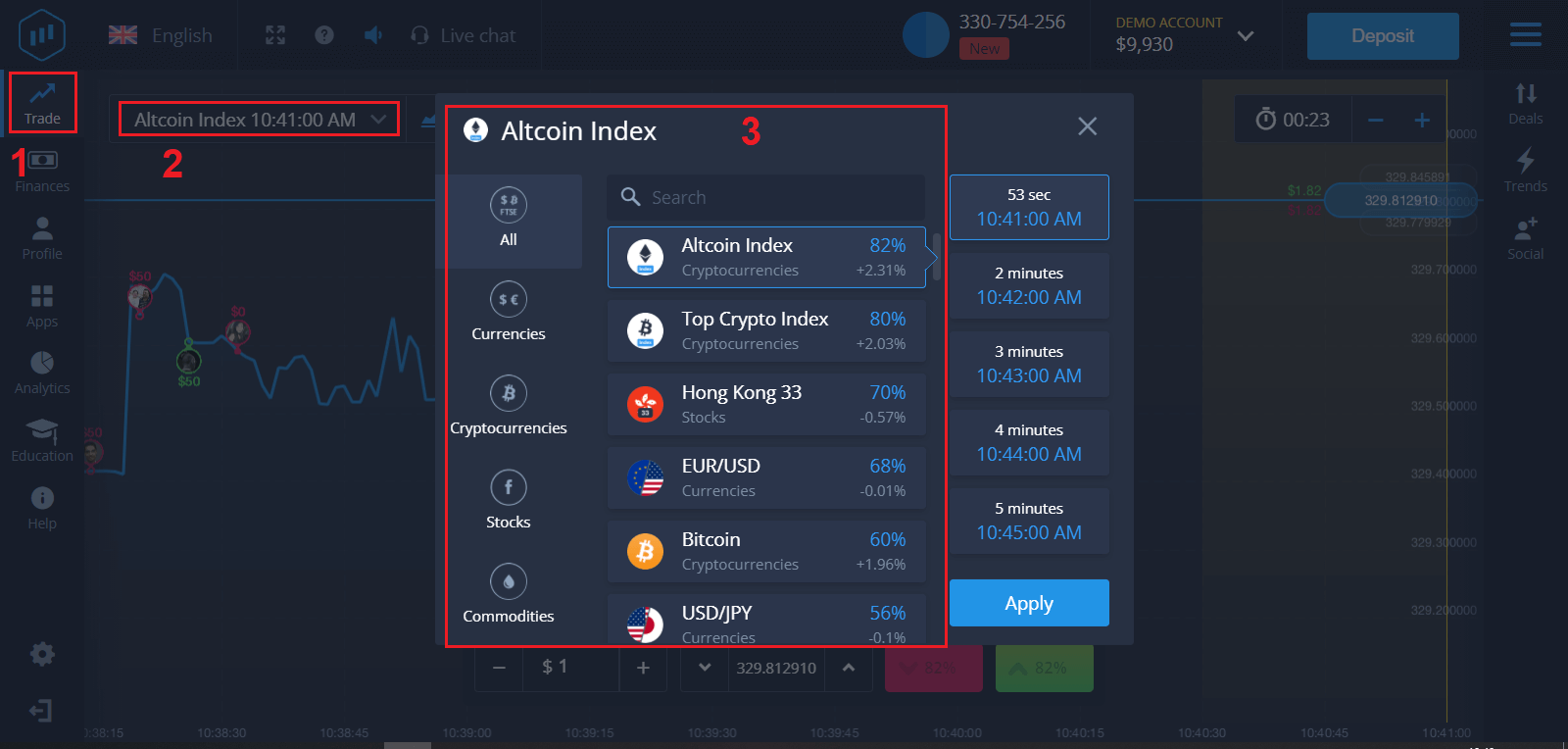
2. காலாவதி நேரத்தைத் தேர்ந்தெடுத்து, "விண்ணப்பிக்கவும்" பொத்தானைக் கிளிக் செய்யவும்,
காலாவதி காலம் என்பது வர்த்தகம் முடிந்ததாகக் கருதப்படும் (மூடப்பட்டது) மற்றும் முடிவு தானாகவே சுருக்கப்படும்.
ExpertOption உடன் வர்த்தகத்தை முடிக்கும்போது, பரிவர்த்தனையை செயல்படுத்தும் நேரத்தை நீங்கள் சுயாதீனமாக தீர்மானிக்கிறீர்கள்.
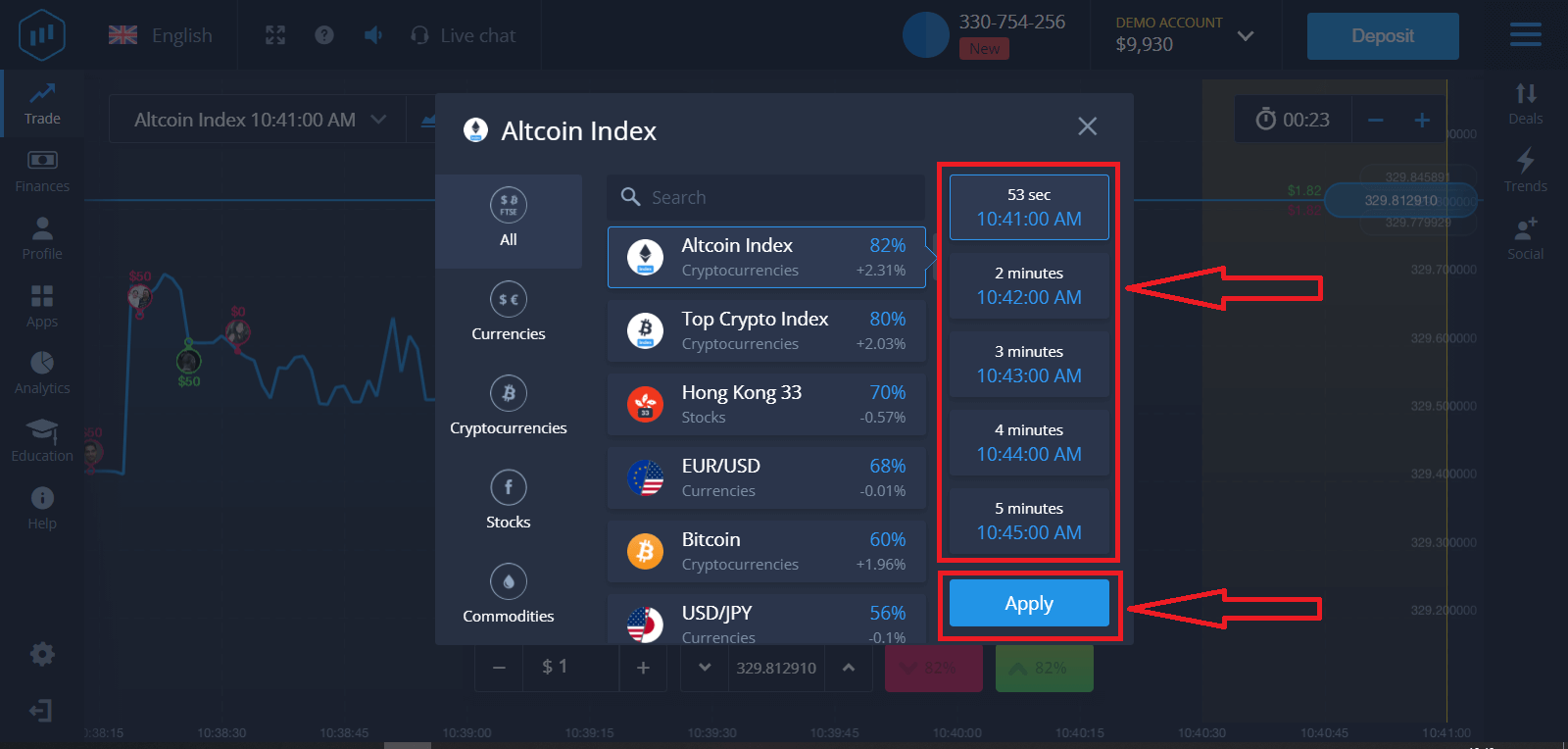
3. நீங்கள் முதலீடு செய்யப் போகும் தொகையை அமைக்கவும்.
வர்த்தகத்திற்கான குறைந்தபட்சத் தொகை $1, அதிகபட்சம் - $1,000 அல்லது உங்கள் கணக்கு நாணயத்தில் சமமான தொகை. சந்தையை சோதித்து வசதியாக இருக்க சிறிய வர்த்தகங்களுடன் தொடங்க பரிந்துரைக்கிறோம்.
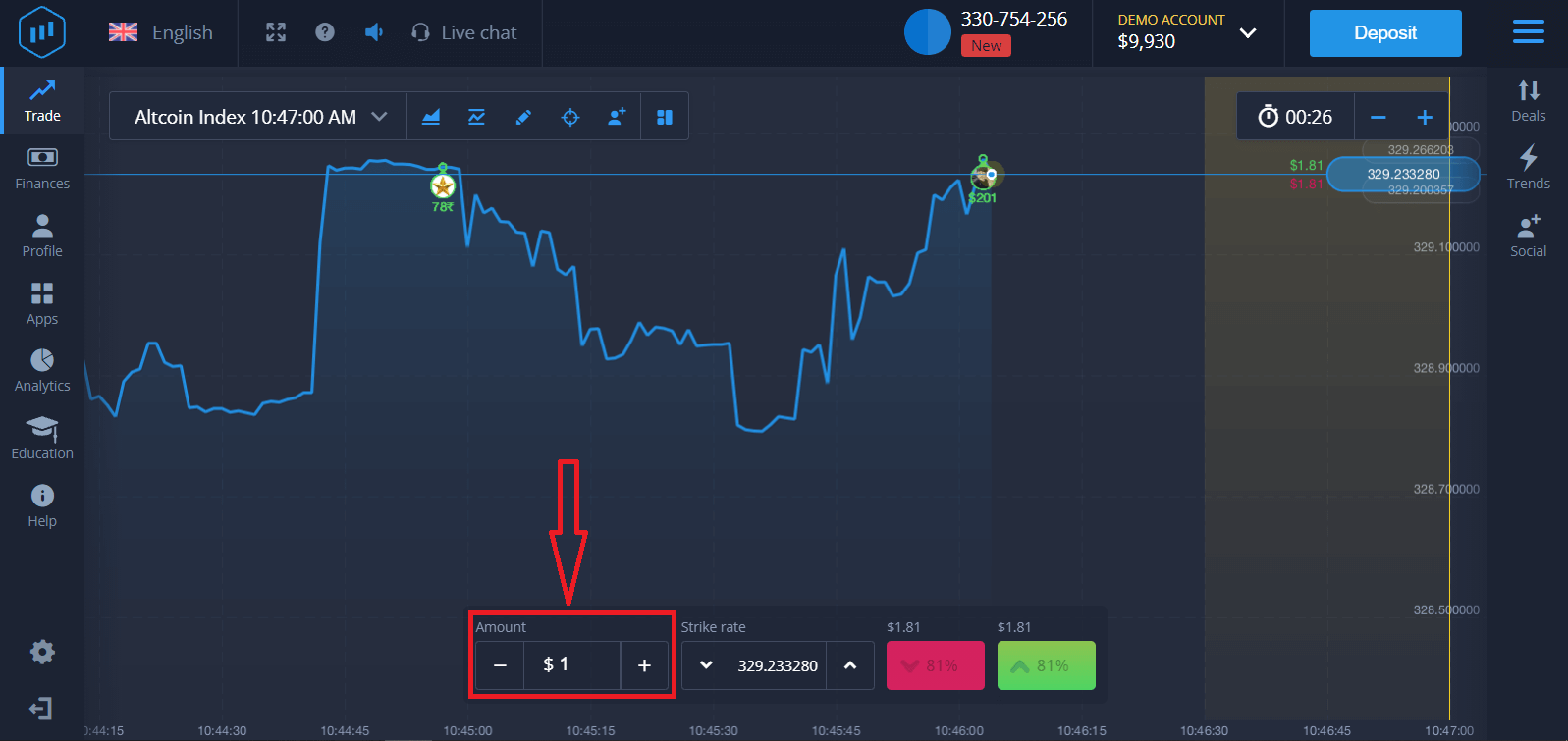
4. விளக்கப்படத்தில் விலை நகர்வை பகுப்பாய்வு செய்து உங்கள் முன்னறிவிப்பை உருவாக்கவும்.
உங்கள் முன்னறிவிப்பின் அடிப்படையில் உயர் (பச்சை) அல்லது கீழ் (இளஞ்சிவப்பு) விருப்பங்களைத் தேர்வு செய்யவும். விலை உயரும் என நீங்கள் எதிர்பார்த்தால், "Higher" என்பதை அழுத்தவும், விலை குறையும் என நீங்கள் நினைத்தால், "Lower" ஐ அழுத்தவும் 5. உங்கள் முன்னறிவிப்பு சரியாக உள்ளதா என்பதைக் கண்டறிய
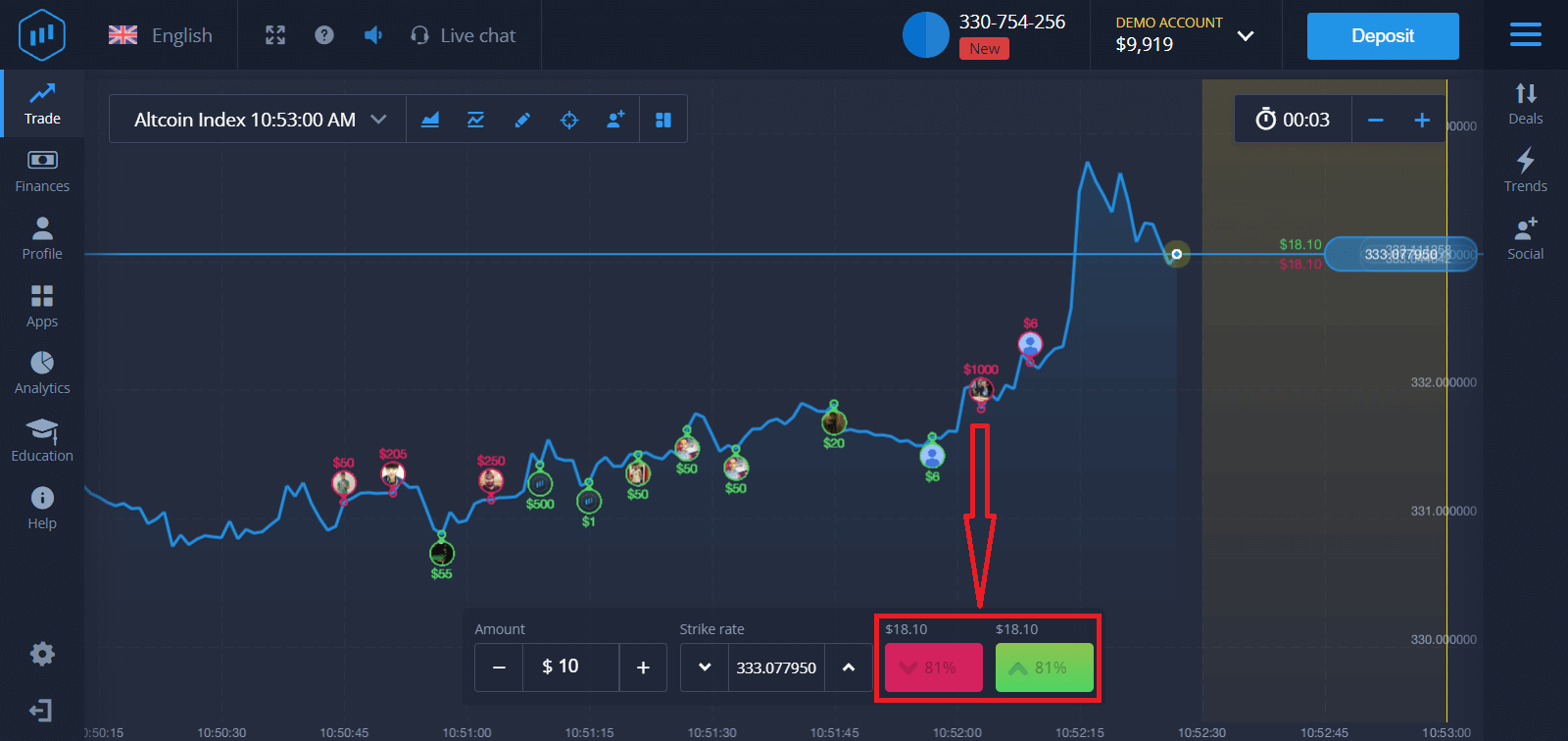
வர்த்தகம் முடிவடையும் வரை காத்திருக்கவும் . அப்படி இருந்தால், உங்கள் முதலீட்டின் அளவு மற்றும் சொத்தின் லாபம் உங்கள் இருப்பில் சேர்க்கப்படும். உங்கள் முன்னறிவிப்பு தவறாக இருந்தால் - முதலீடு திரும்பப் பெறப்படாது.
விளக்கப்படத்தில்
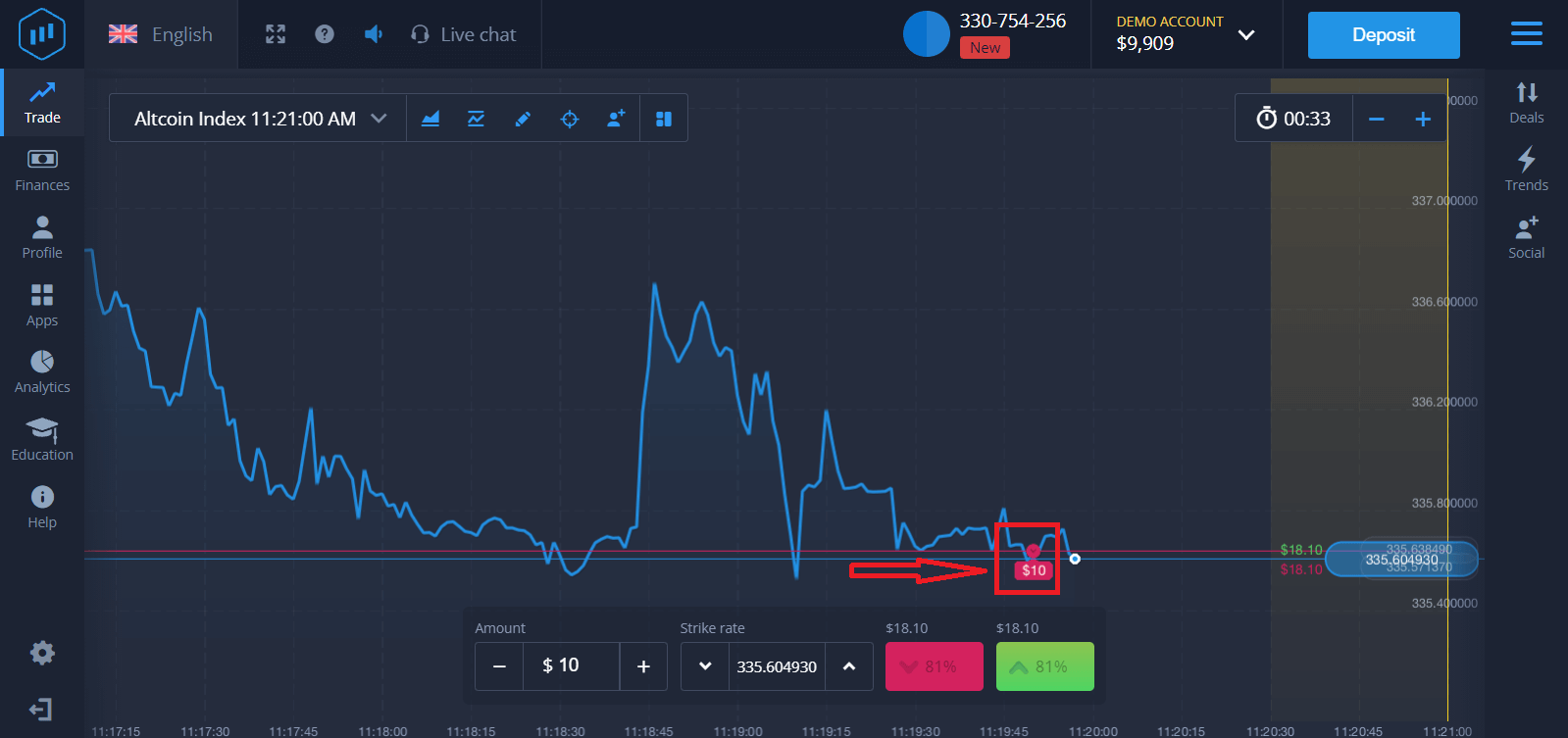
அல்லது ஒப்பந்தங்களில் உங்கள் ஆர்டரின் முன்னேற்றத்தை நீங்கள் கண்காணிக்கலாம்
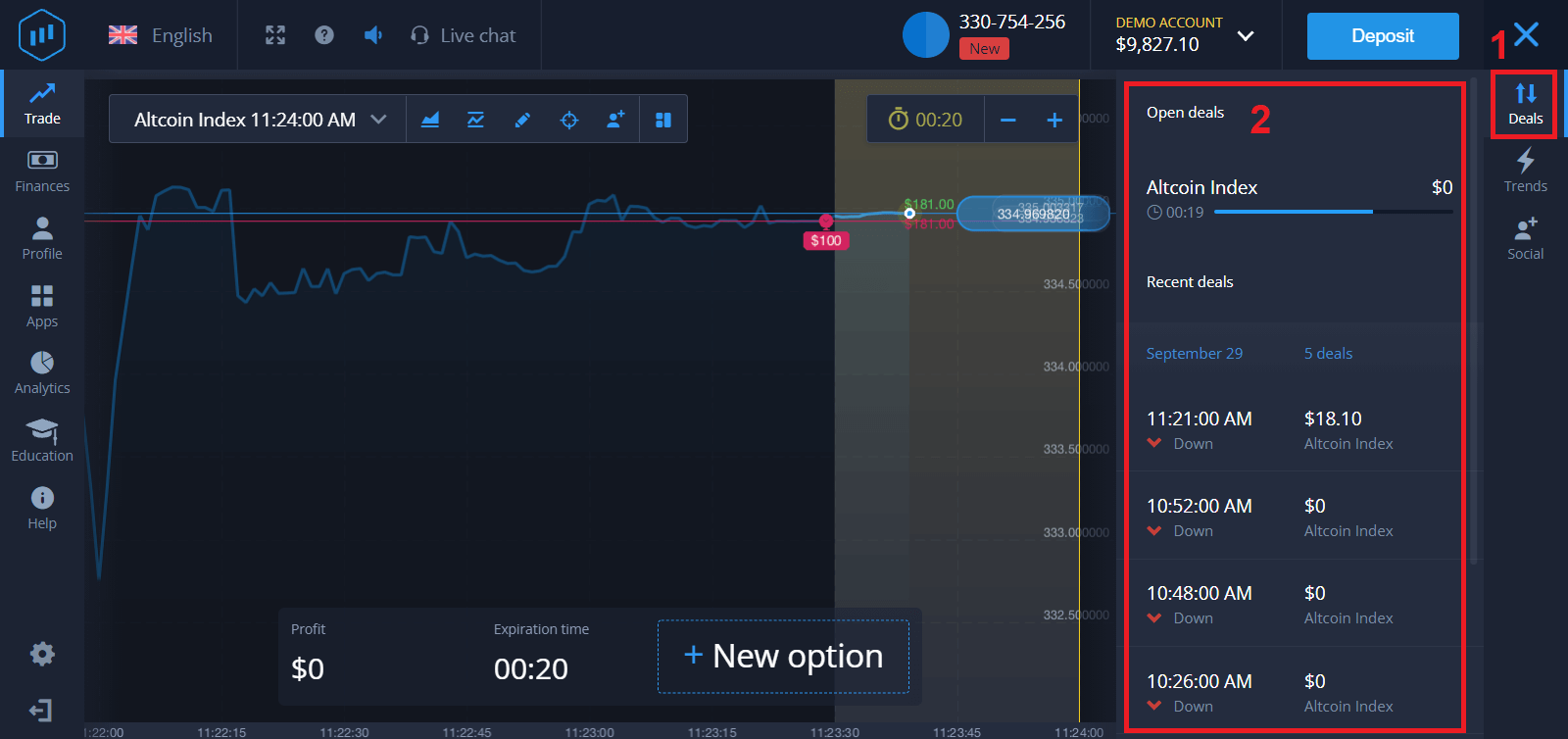
, அது முடிந்ததும் உங்கள் வர்த்தகத்தின் முடிவைப் பற்றிய அறிவிப்பைப் பெறுவீர்கள்